
Duck
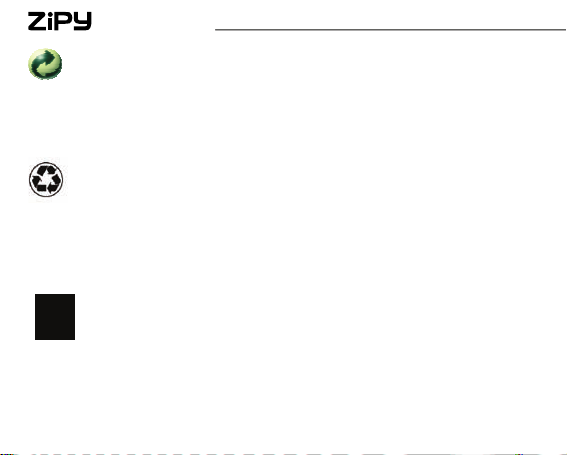
usted deposita en el contenedor de embases.
Gestão de resíduos dos caixotes e embalagens domésticos que você deposita no
contenedor de embalagens
Waste management for all of your containers and domestic packagings that you deposit
in the recycling bin
gestión de residuos.
O embalagem contém materiais separáveis para o seu posterior tratamento em gestão
de residuos
The packaging contains removable materials in order to treat them later in waste
management
de pilas o llévelo a la tienda más cercana.
NÃO descarte o seu dispositivo nem a sua bateria / pilha no lixo. Descarte-o num
contenedor de pilhas ou leve-o à loja mais próxima.
MANUAL DEL USUARIO
Ecoembes-Gestion de residuos para los envases y embalajes domésticos que
El embalaje contiene materiales separables para su posterior tratamiento en
NO tirar el aparato ni su batería/ pila a la basura. Depositelo en un contenedor
1
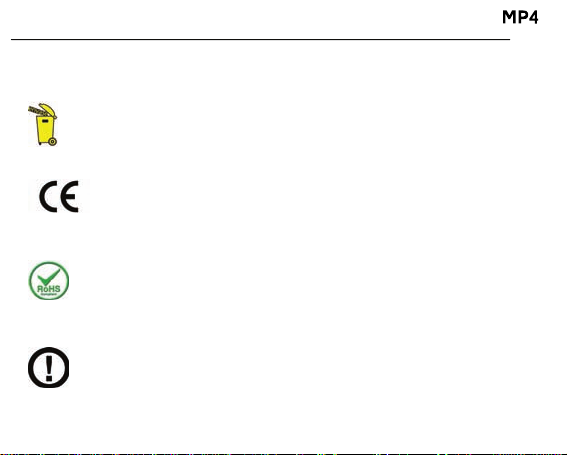
Do not deposit the device or the battery in the bin. Please, put it in a recycling bin or
carry it to your local nearby store
Depositar el embalaje en el contenedor amarillo.
Deposite o embalagem no contenedor amárelo
Deposit the packaging materials in the yellow bin
Duck
Este dispositivo cumpre com as normativas européias.
This device conforms to the EU directives
Este dispositivo cumpre com o Regulamento “Rohs”
This unit conforms to the ROHS regulations
Símbolo de restrição de freqüência nalguns países de Europa.
Symbol of frequency restriction in some countries of European Union
Este aparato cumple con las normativas europeas.
Este aparato cumple con el Reglamento Rohs
Símbolo de restricción de frecuencia en algunos países de Europa.
2
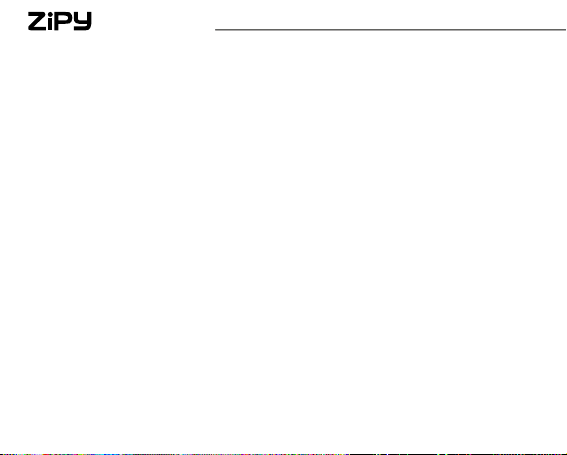
INDICACIONES BASICAS
• Por favor, lea este manual con atención antes de su uso.
• La información contenida en este manual está basada en la versión actual de este
• El material de este manual es únicamente de carácter informativo. Los productos
• Por favor encienda el reproductor mientras lo está cargando.
1. No someta este aparato a altas temperaturas ya que puede producir anomalías
2. Prevenga la fricción del reproductor con objetos duros, pues esto podría provocar
3. Cuando el reproductor esté en estado de pausa durante un largo período de
4. No desconecte el dispositivo mientras está siendo formateado o cuando se están
5. Por favor no reemplace la batería por usted mismo ni rompa la batería o la arroje
6. Por favor no manipule o descargue este dispositivo sin autorización. Si tiene
MANUAL DEL USUARIO
producto. “AIDigital colabora con la sostenibilidad del Medio Ambiente cuidan do el
final de la vida de las pilas y baterías. Por favor asegúrese de NO TIRAR su
aparato a la basura. En su tienda habitual cuentan con depó sitos adecuados de
recogida”
descritos están sujetos a modificaciones sin previo aviso, debidas al desarrollo
continuo de la marca.
en su sistema. Este motivo anulará la garantía del aparato.
una abrasión de la superficie del dispositivo, caída de las baterías o daño del
hardware.
tiempo, se apagará automáticamente.
cargando o descargando datos. Esto podría suponer una pérdida de datos.
al fuego. De otro modo podría herirse a usted mismo.
alguna duda, por favor contacte con el Servicio Técnico 91.129.80.80.-82
3
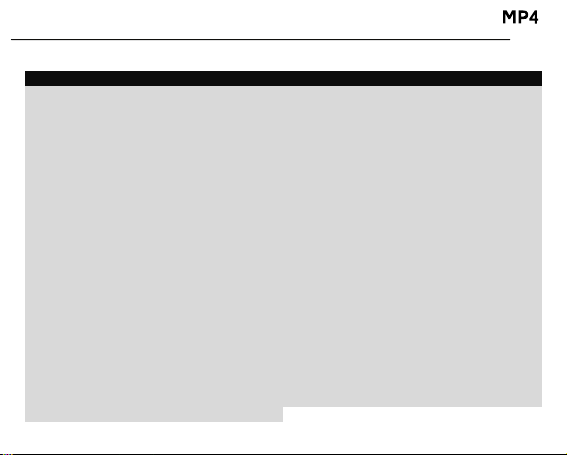
Para su seguridad – Lea cuidadosamente este manual de uso para asegurarse de la
utilización más correcta del reproductor y evitar cualquier posible accidente o daño físico.
Uso Seguro
É Por favor, utilice su reproductor MP4 correctamente en caso de explosión, fuego,
descarga eléctrica, etc.
, No deje el reproductor en un lugar expuesto a la humedad o a temperaturas
superiores a 35º C o inferiores a 5 º C.
# No intente reparar el aparato usted mismo o podría dañarlo.
» Evite mojarlo o introducirlo en el agua.
L Como dispositivo de almacenamiento, lo protegerá si coloca el botón HOLD a la
posición de bloqueo.
¡ Por favor, cuando lo repare, haga una copia de seguridad en su PC o podría perder
la información contenida en su MP4.
É Cuando utilice el reproductor, preste atención a su salud, especialmente en lo relativo
al volumen de sonido.
E No utilice los auriculares cuando conduzca o circule en bicicleta.
8 Podría sufrir un accidente de tráfico si sube demasiado el volumen de los auriculares
mientras camina por la calle.
2 No suba en exceso en volumen; los médicos avisan contra la exposición prolongada
a un volumen elevado.
ª Detenga el reproductor o baje el volumen si va a mantener una conversación
telefónica.
" Use siempre los accesorios incorporados o aprobados por nuestra compañía. Y no
aplique aerosoles sobre el reproductor.
4
Duck
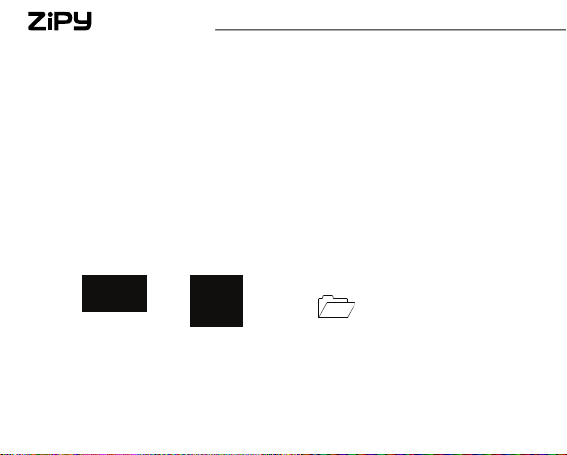
MANUAL DEL USUARIO
Nota: Por favor, ¡recarga el reproductor digital antes de utilizarlo!
Características funcionales:
El reproductor soporta formatos de archivos musicales como MP3 y WMA.
Admite puerto USB 2.0, de mayor rapidez que el US B 1.1, lo que le permitirá
transmisiones más rápidas a su PC.
El reproductor es capaz de grabar sonido y radio FM.
El reproductor tiene funciones de repetición
El reproductor tiene funciones de reproducción de video, visor de imágenes, E-Book,
transmisor de radio FM, proyector de diapositivas, etc.
El reproductor puede desconectarse automáticamente tras programas el tiempo.
Accesorios
Cable USB Auriculares Guía de uso
5
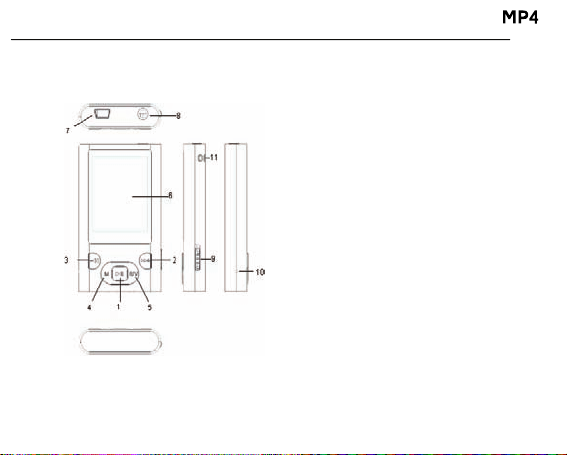
Componentes y botones de control:
1. Encendido/Apagado o
Reproducción/Pausa
2. Hacia delante/ aumento de
volumen
3. Hacia atrás/ Disminución de
volumen
4. Botón de Menú
5. Grabación/Volumen
6. Pantalla LCD
7. Puerto USB
8. Entrada de auriculares
9. Botón de bloqueo
10. Resetear/Micrófono
11. Ranura para colocar la cinta
6
Duck
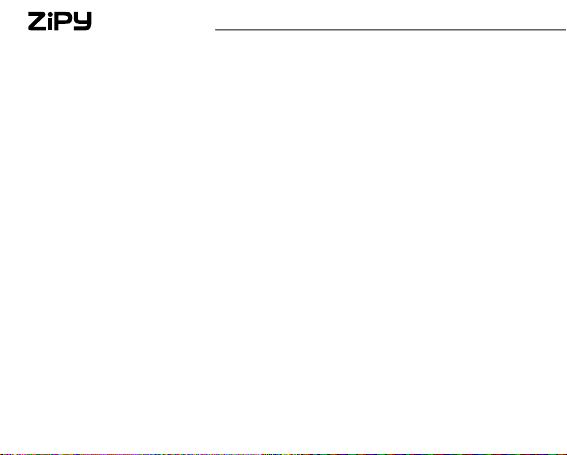
MANUAL DEL USUARIO
CARGA SEGURA DE LA BATERÍA DE LITIO-POLÍMERO:
1. Conecte el puerto USB de su PC con el reproductor mediante el cable USB.
2. Mientras esté cargándose, la señal de carga de la batería p ermanecer á dinámic a.
Cuando la batería esté cargada, la señal dejará de moverse. En ese moment o, la
batería estará llena, y puede desconectar el aparato de la re d. El tie mpo de c arga
es aproximadamente de 2 horas.
3. Para parar la carga, desconecte el cable USB.
NOTAS:
Antes de usar el aparato por primera vez, por favor recargue la batería.
Su PC debe estar encendido mientras esté cargándose su reproductor.
No sobrecargue el reproductor o podría acortar la vida de la batería.
El tiempo de carga/descarga no es inferior a 300 ciclos.
Por favor, utilice el adaptador que le suministramos o uno aprobado por nuestra
empresa. Asegúrese de que la tensión adecuada del adaptador es de 5V ± 0.25V
ADVERTENCIA:
1. Existe peligro de explosión si la batería es incorrectamente reemplazada.
Reemplace únicamente con el mismo o equivalente tipo de batería.
2. No desmonte, aplaste, cortocircuite o incinere la batería porque podría provocar
un incendio, lesiones, llamas u otros riesgos.
3. La batería de litio-p olímero es material co nsumible, de modo que deb e recargarla
cada seis meses, incluso si no ha utilizado el reproductor.
7
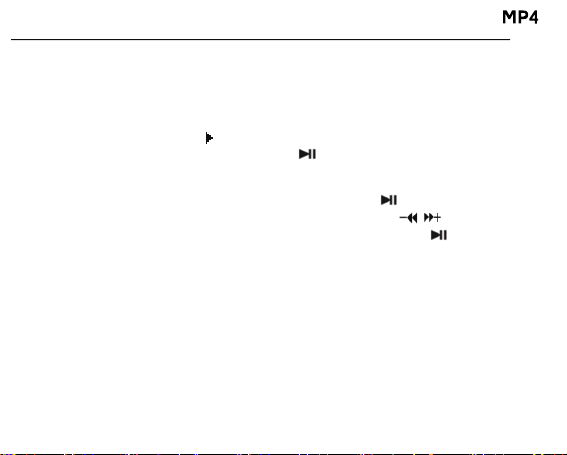
Operaciones básicas:
Encender el reproductor y poner música
1. Conecte los auriculares al conector de entrada.
2. Coloque el botón HOLD
3. Presione y mantenga pulsado el botón
en la interfaz de menú (el menú por defecto es el menú música).
4. Para regresar al menú principal: presione y mantenga pulsado el botón M.
Para pausar/reproducir: presione brevemente el botón
Para cambiar de pistas: Pulse brevemente los botones 【
Para apagar el aparato: Presione y mantenga pulsado el botón
NOTA:
. 1. Por favor, resetee su reproductor presionando el agujero de RESET durante 2
segundos mientras ejecute el modo encendido.
. 2. Introduzca la tarjeta Flash T/Micro SD en el lugar indicado, y en caso de suceder
algo anormal, no introduzca o extraiga la tarjeta mientras esté el aparato encendido.
AJUSTE DE VOLUMEN:
Mientras reproduzca archivos de música, vídeo MTV, o ponga el modo FM Radio,
presione el botón R/V para poner el modo volumen, al mismo tiempo presione el botón
en la posición de desbloqueo.
para encender el reproductor y entre
.
/ 】.
.
8
Duck
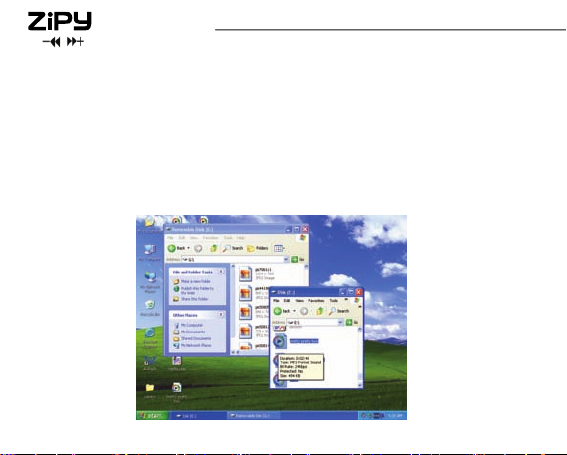
【 / 】para subir o bajar el volumen.
AÑADIR /ELIMINAR ARCHIVOS/C ARPETAS – puede utilizar el reproductor co mo un
dispositivo de almacenamiento USB.
. 1. Conecte el reproductor al PC mediante el cable USB que se le suministra.
. 2. Añada archivos/carpetas en la carpeta de almacenamiento del USB.
I. Abra los archivos/carpetas para transferirlas a su PC.
II. Abra la carpeta “My Computer” → desde el disco extraíble de su escritorio.
III. Seleccio ne los archivos/carpetas que quiera transferir des de su PC, arrástrelos y
MANUAL DEL USUARIO
póngalos en el Disco extraíble (asimismo puede transferir ar ch ivos de sde s u PC a
su reproductor usando las funciones de “Copiar” y “Pegar”.
9
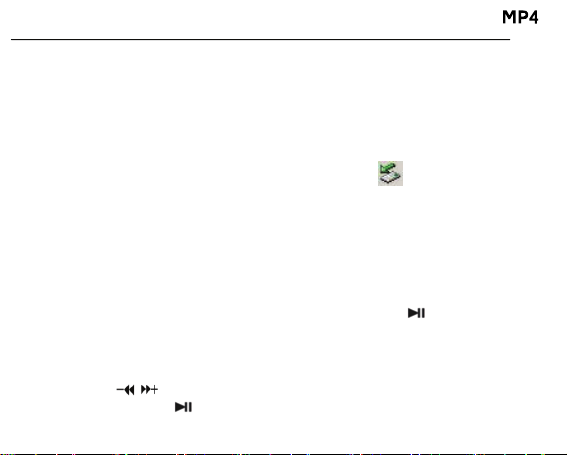
3. Borre archivos desde el disco extraíble USB (utilizando la función de borrado
Quite el reproductor de su PC – Por favor, siga los siguientes paso s en caso de daño
o pérdida de información de su reproductor.
1. Pulse el botón izquierdo de su ratón sobre el icono de
2. Pulse “quitar hardware con seguridad. Drive (X:)”.
3. Desconecte el reproductor de su PC.
[delete].
barra de tareas, en la esquina inferior derecha del escritorio.
que se encuentra en la
Duck
ADVERTENCIA:
No quite el reproduc tor mientras los archivos del disco de almacenamiento USB
se estén reproduciendo en su PC.
No des conecte el reproductor de su PC o presione M /
archivos, o podría provocar algún fallo o pérdida de información.
NAVEGAR POR EL MENÚ:
Botón M: Acceda el menú principal, submenú, confirme o salve el botón.
Botón 【
Botón Play/pause (
/ 】: seleccione menús.
): reproduce, pausa, acceda, confirme.
10
mientras transfiere
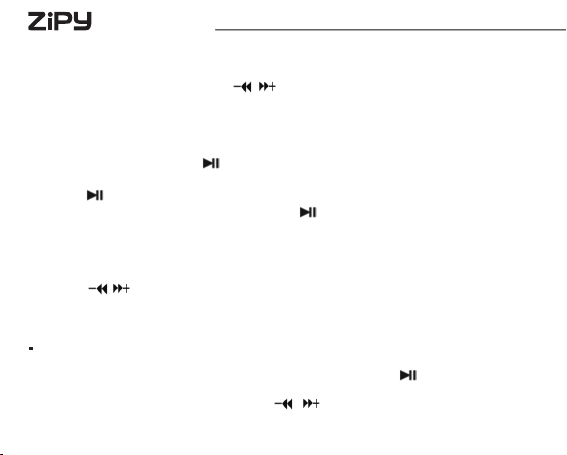
MANUAL DEL USUARIO
1. Mantenga pulsado el botón M para acceder al menú principal.
2. Presione los botones de 【
MÚSICA, ARCHIVO, VOZ, IMÁGENES, RADIO FM, SETUP, VIDEO, EBOOK,
FM TX.)
MÚSICA:
Mantenga pulsado el botón
principal de menú, luego seleccione el menú Música, y acceda a él presionando el
botón M /
Seleccione los archivos y presione el botón de
SUBMENÚ DE REPRODUCCIÓN MUSICAL:
Presione brevemente el botón M para acceder al submenú y presione brevemente los
botones【
reproducción, biblioteca, Repetir, Ecualizador, 3D, Visor de imágenes, repetición A-B,
tasa de bits].
Archivo
1. Seleccione el Modo Archivo y presione brevemente el botón
2. Presione brevemente los botones【
.
/ 】para seleccionar el modo deseado [Ej.: Archivo, Clasificado, Lista de
/ 】para seleccionar la opción deseada. (Ej.:
para encender el dispositivo y acceder a la pantalla
para reproducirlo.
para entrar.
/ 】 para seleccionar los archivos de
11
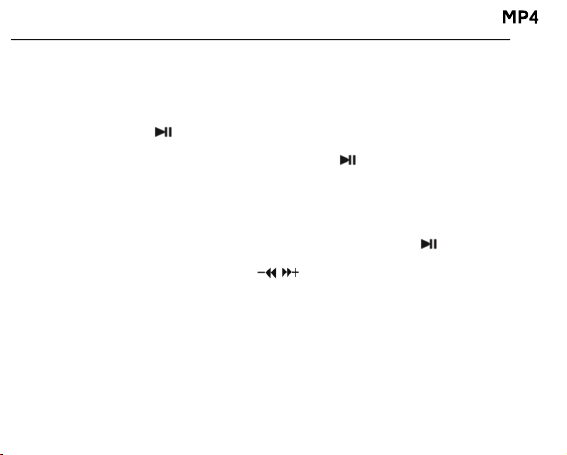
música.
3. Presione el botón R/V para seleccionar: “añadir lista” o “Borrar”.
4. Presione el botón
5. Seleccione uno de los archivos musicales y pulse
6. Pulse el botón M para regresar a la lista anterior.
Clasificado
1. Seleccione el Modo Clasificado y presione brevemente el botón
2. Presione brevemente los botones【
3. Presione brevemente el botón M para confirmarlo.
NOTA:
4. Le llevará algún tiempo crear la Lista Clasificada, o bien puede cancelar el proceso
de clasificación pulsando el botón M.
5. Después de la clasificación elaborada por usted, el menú Clasificado le mostrará las
listas de ‘Género’, ‘Artista’, ‘Ál b um’, ‘Título’.
Igualmente, usted puede utilizar la Clasificación Musical AP para descargar,
para confirmar.
para reproducirlo.
para activarlo.
/ 】para seleccionar ‘No’ o ‘Sí’.
12
Duck
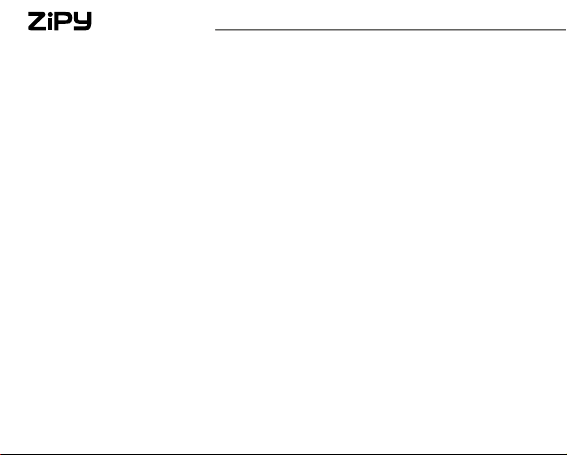
MANUAL DEL USUARIO
crear y borrar la información musical clasificada que se encuentre en su PC.
NOTA: La música clasificada descargará los archivos musicales automáticamente en la
carpeta Música.
Activación de la clasificación AP:
1. Conecta tu reproductor al PC (requiere el sistema operativo Windows 2000, XP o
Vista).
2. Abra la carpeta ‘Clasificación Musical’, que está en la memoria del reproductor.
3. Pulsa sobre la aplicación MFC de ‘Música clasificada’.
13
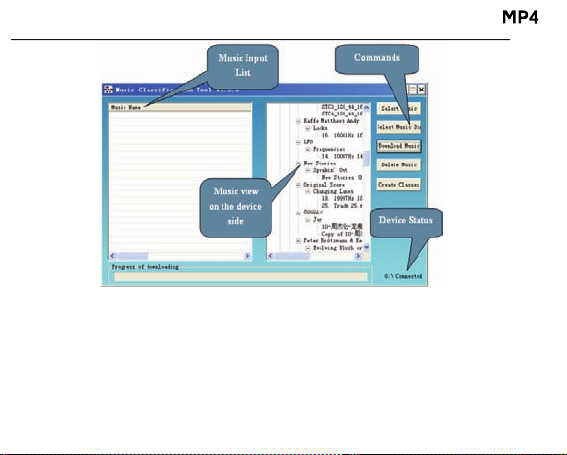
Duck
4. Descarga archivos de música en el reproductor.
a. Pulsa la opc ión de ‘Seleccionar música’ para llenarlo de archivos de música en
formatos MP3 y WMA.
b. Pulsa la opción de ‘Descarga de Música’ para descar gar en tu aparato la música
seleccionada y así crear y actualizar la base de datos de toda la música
clasificada.
14
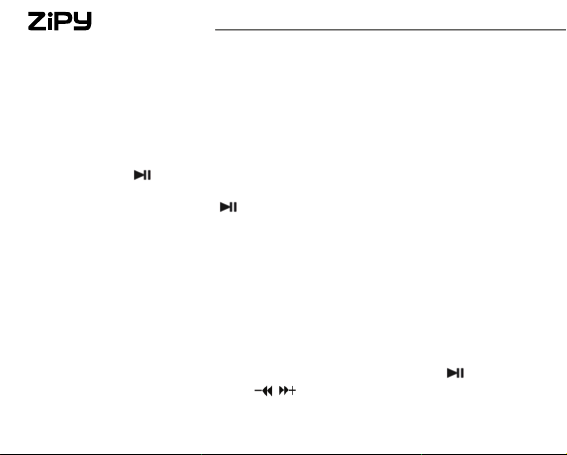
5. Pulsa la opción de ‘Borrar música’ para borrar archivos musicales y crear y
NOTA:
1. La opción de Clasificación AP únicamente pued e clasificar archivos de música
2. Para una información en detalle sobre la Clasificación Musical AP, por favor
Lista de Reproducción
Presione el botón
Abra cualquiera existente en la Lista de reproducción y seleccione los archivos de
música. Después, pulse el botón
NOTA:
1. Tendrá que crear la Lista de Reproducción (excepto la Lista *pla) basándos e en
2. Debe colocar los ar chivos de la Lista de Reproducción (*.m3u or *.wpl) en la
3. La reproducción musical se detendrá durante algunos segu ndos mientras abre
Almacenamiento
1. Seleccione el modo Almacenamiento y presione brevemente el botón
2. Presione brevemente los botones【
MANUAL DEL USUARIO
actualizar la Base de datos.
desde el aparato.
acuda al archivo de Word: ‘Música Clasificada’, en la carpeta→
‘Music_Classification_AP”.
para poder ver la lista de reproducción (Mi Lista, *pla, *m3u, *wpl).
para reproducirlo.
los archivos descargados en su aparato.
carpeta PLAYLIST.
una Lista de Reproducción.
Flash.
para entrar.
/ 】para seleccionar Internal o Micro SD/T-
15
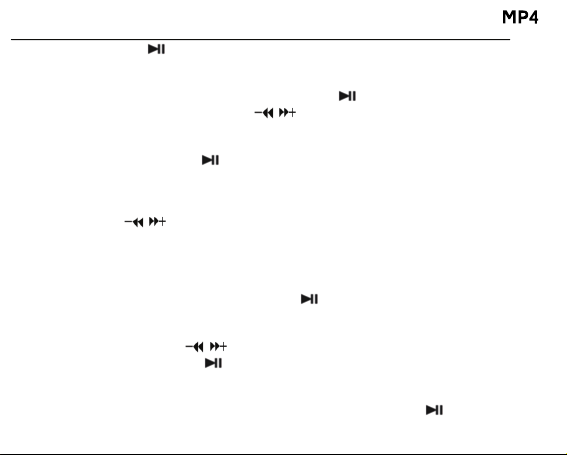
3. Presione el botón para confirmar (la pantalla LCD le mostrará: Cheking...)
Repetición
1. Seleccione el Modo Repetición y presione el botón
2. Presione brevemente los botones 【
Repetición; Repetir Una; Repetir Todo; Todo Aleatorio; Carpeta Normal; Carpeta
Repetición; Carpeta al Azar).
3. Pulse brevemente el botón
Ecualizador personalizado: Usted puede programar el ecualizador como desee, sólo
necesita montar los ajustes del cuadro presionando el botón R/V y presione los
botones【
NOTA: El Modo de Ecualización no es visible mientras reproduce archivos
musicales en formato WMA.
3D
1. Seleccione el Modo 3D y presione el botón
2. Presione los botones 【
3. Pulse brevemente el botón
Exposición de imágenes
1. Seleccione el Modo Exposición de imágenes y presione el botón
/ 】para configurarlo.
/ 】para elegir la opción deseada: OFF/ON.
/ 】para seleccionar la opción desea da (N o
para confirmar.
para confirmar.
16
para entrar.
para entrar.
para entrar.
Duck

2. Presione los bot ones 【 / 】para seleccionar el tiempo: Apagado, 5 segundos ,
3. Pulse brevemente el botón
Usted puede utilizar el Programa de Exposición de fotografías AP (Abra la carpeta
NOTA: el reproductor sólo puede reproducir al mismo un archivo del visor de imágenes.
Utilización del Visor de Imágenes AP:
MANUAL DEL USUARIO
10 segundos, 15 segundos, 30 segundos, 60 segundos.
después de reproducir la música durante el tiempo seleccionado.
‘SlideshowMaker’ [Expositor de imágenes], situada en la memoria del reproductor y
podrá utilizar el visor de imágenes AP) para reproducir arc hivos en su dispositivo
audio portátil. Podrá modificar multitud de archivos de imágenes en un único formato
de visor de imágenes. El efecto del visor de imágenes es igual que el protector de
pantallas de Windows en su PC. Cuando un archivo de músic a se repr oduce durante
un tiempo y al final el usuario no solicita ninguna acción, las imágenes en el archivo
de exposición de fotografías irán apareciéndole de una en una. El visor admite cuatro
modos de exposición: Normal, Shutter [de izquierda a derecha], shutter [de arriba
abajo], en círculo. Diferentes modos le mostrarán diferentes efectos visuales.
Para ello, ponga un archivo SLC en la carpeta SLS.DIR.
para confirmar, y se reproducirán las imágenes
17
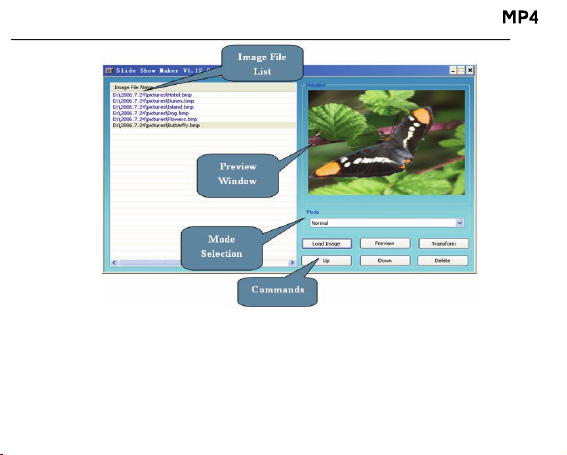
Duck
Crea tu propia Exposición de Imágenes:
1. Requerimientos del sistema:
Windows 2000, XP, Vista.
18
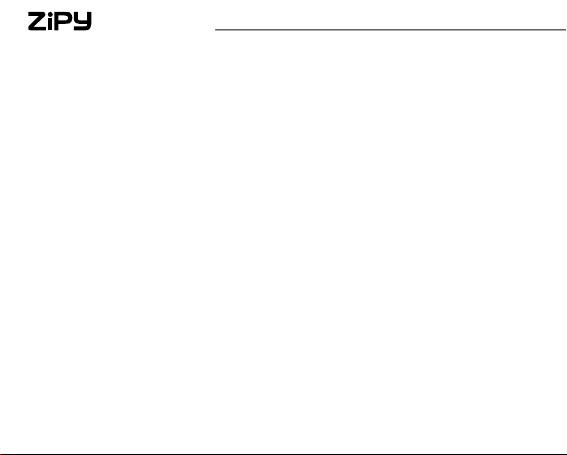
2. Operación AP:
1) Vaya a Lista de Imágenes (Image File Name List) – Le mostrará todo s los archivos
existentes.
2) Vaya a Imagen Previa (Preview Window) –Le mo strará una imagen de archi vo o los
efectos en el visor.
3) Modo Selección – 4 Modos: Normal, shutter (de izquierd a a derecha), shutter (de
arriba abajo), en círculo.
4) Acción de ‘Carga de imagen’: coloca los archivos de imagen (*.jpg, *.gif, *.bmp).
5) Acción de ‘Previsualización’: Le muestra los efectos de la imagen en el visor.
6) Acción de ‘Transformación’: Transforma todos los archiv os de imagen a un único
archivo de exposición de imágenes.
7) Acción de ‘Cancelar’: Cancela la Previsualización o la transformación.
8) Acción de ‘Eliminar’: Elimina los archivos de imagen seleccionados de la list a de
archivos de imágenes.
9) Acción de ‘Subir’: Mueve el archivo elegido de imagen p ara colocarlo arriba de la
lista.
10) Acción de ‘Bajar’: Mueve el archivo elegido de image n para bajar su posición de l a
lista de nombres.
3. Uso del Expositor de imágenes AP:
1) Configuración de elementos: panel de controles, Tipo de panel, idioma, etc.
1. Abra la carpeta ‘SlideshowMaker’ [Expositor de imágenes], situada en la memoria del
reproductor
MANUAL DEL USUARIO
19
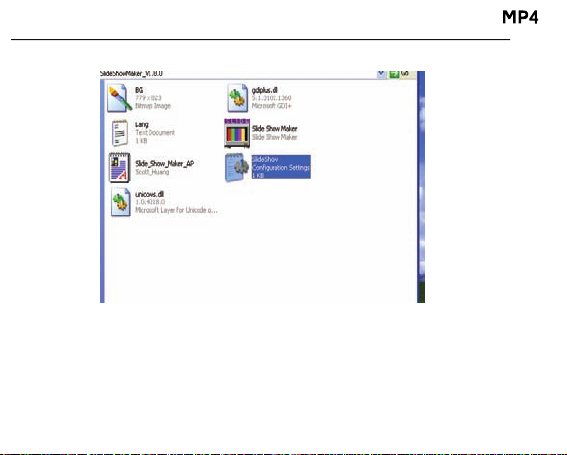
2. Pulse sobre la opción ‘configuración del sistema’, como le muestra la imagen
siguiente:
Duck
3. Establezca los elementos de configuración: idioma, ta maño del panel de controles,
tipo de panel e idioma, tal como se muestra en la imagen:
20
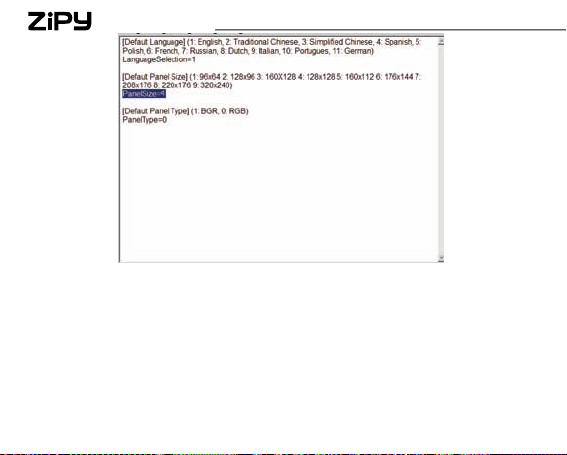
MANUAL DEL USUARIO
NOTA: Debe configurar el tamaño de la pantalla en 128 x 128.
4. Después, guarde la configuración.
1). Pulse ‘Cargar imagen’ para cargar imágenes (*.jpg, *.gif, *.bmp).
2). Administre la Lista de archivo de imágenes utilizando los comandos ‘Delete’, ‘Up’,
‘Down’.
3). Seleccione un modo de Exposición de imágenes y Previsualización: Nor mal, Shutter
21
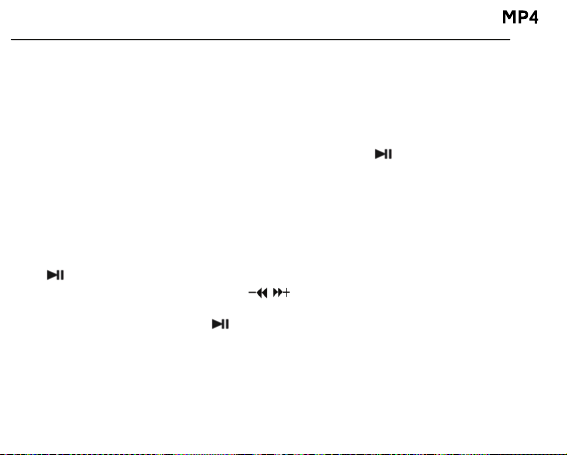
(de izquierda a derecha), Shutter (de arriba abajo) y en Círculo.
4). Pulse la acción ‘Transformar’ para transformar las imágenes a un archivo SLS.
NOTA: Para una información en detalle sobre el Expositor de imágenes AP, por favor
acuda al archivo de Word: ‘SlideShowMaker’, en la carpeta→ ‘Slide Sho w Maker_AP’.
A-B
1. Seleccione el modo A-B y presione brevemente el botón
2. Pulse brevemente R/V para seleccionar el punt o A. Presione el bot ón R/V de nuevo
para iniciar la secuencia de repetición A-B. Presione el botón R/V por tercera vez
para si quiere cancelar el modo de repetición A-B.
Velocidad de Reproducción
1. Seleccione el modo de la velocidad de reproducción y pulse brevemente el botón
para entrar.
2. Pulse brevemente los botones 【
Ej.: 1.00X, 1.14X, 1.33X,1.60X,0.50X,0.67X, 0.80X.
3. Pulse brevemente el botón
NOTA: Si el formato de audio es WMA, el aparato no admitirá la opción de
Velocidad de reproducción.
ARCHIVO
/ 】 para seleccionar la velocidad deseada.
para confirmar.
22
para entrar.
Duck
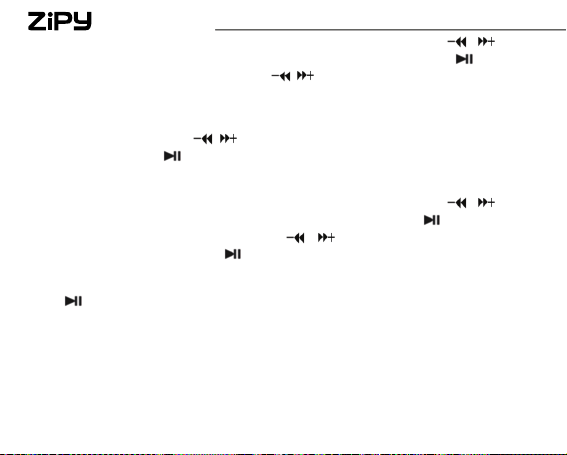
MANUAL DEL USUARIO
1. Desde el menú principal, pulse brevemente los botones 【 / 】 para
seleccionar el modo ARCHIVO, y acceda a él presionando el botón
2. Pulse brevemente los botones 【
(incluso archivos MTV, de música, de imágenes, de grabación y archivos de texto
TXT, etc.)
3. Presione brevement e el botón R/N para acceder al m enú ‘Delete’ [eliminar], y
pulse los botones 【
instante el botón
4. Pulse y mantenga accionado el botón M para regresar el menú principal.
VOZ
1. Desde el menú principal, pulse brevemente los botones 【
seleccionar el modo VOZ, y acceda a él presionando el botón
2. Pulse brevemente los botones 【
grabados, y pulse el botón
3. Pulse y mantenga pulsado el botón R/V para iniciar la grabación.
4. Pulse brevemente el botón M para guardar el archivo grabado, y pulse el botón
para reproducirlo.
5. Mientras continúe en el modo de reproducción, pulse el botón M para entrar en el
submenú (Por ejemplo: Archivo; Repetición; Ecualizador; 3D; A-B; Velocida d de
reproducción). Esta parte se refiere al submenú de reproducción de la música.
6. Pulse y mantenga accionado el botón M para regresar el menú principal.
7.
IMÁGENES
/ 】 para seleccionar ‘No’ o ‘Sí’. Después pulse un
para aceptar.
/ 】para seleccionar el archivo elegido
/ 】 para seleccionar los archivos
para reproducir el archivo de grabación deseado.
23
.
/ 】 para
.
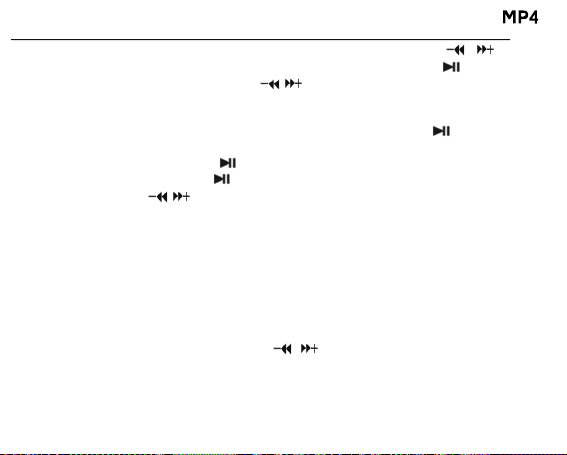
1. Desde el menú principal, pulse brevemente los botones 【 / 】 para
seleccionar el modo PHOTO, y acceda a él presionando el botón
2. Pulse bre vemente los botones 【
deseado.
3. Pulse el botón R/V para entrar en el menú ‘Delete’ [eliminar], y pulse lo s botones
para seleccionar ‘No’ o ‘Sí’. Después pulse un instante el botón
4. Pulse el botón M para regresar a la lista de imágenes, seleccione una de la s
imágenes y pulse el botón
5. Pulse de nuevo el botón
los botones 【
6. Pulse y mantenga accionado el botón M para regresar el menú principal.
NOTA:
FM (función opcional)
1. El reproductor admite el formato JPEG (modos Bestline y progressive) y los
archivos de imágenes BMP.
2. si los archivos JPEG estuvieran en miniatura de imagen, usted puede verlos
en la lista de imágenes.
1. Pulse brevemente los botones 【
después presione el botón para entrar.
2. Presione un momento el botón para cambiar de modo Normal a Presintonización.
3.
/ 】para revisar la imagen anterior o la siguiente.
/ 】para seleccionar el archi vo de imagen
para verla.
para ver una a una todas las imágenes, o presione
/ 】 para seleccionar el modo ‘FM’, y
24
.
para aceptar.
Duck
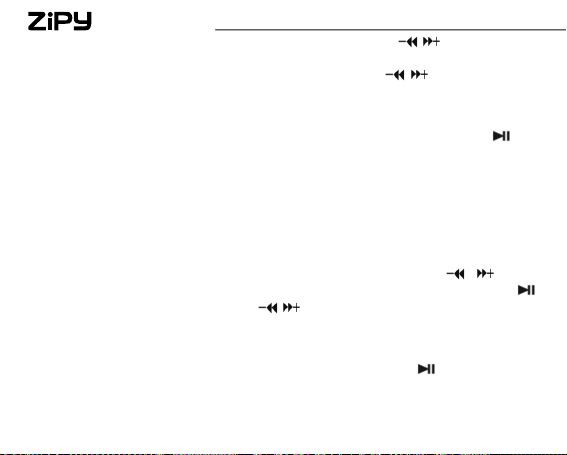
MANUAL DEL USUARIO
4. Desde el modo Normal, pulse brevemente los botones 【 / 】para sintonizar
la frecuencia FM entre los 87.5MHz y los 108MHz (a interva los de 0.1 MHz). O
desde el modo Presintonización, pulse los botones【
las emisoras de radio sintonizadas [un total de 30 emisoras].
5. Desde el modo Normal, pulse el botón M para entrar al submenú: Guardar
programación; Auto Búsqueda. O desde el modo Presint onización, pulse el botón
M para acc eder al submenú: Eliminar; Autobúsqueda . Presione el botón
confirmar.
6. Presione y mantenga pulsado el botón R/V para iniciar la grabación de las
emisoras de radio que quiera, y pulse el botón M para guardar el archivo de radio
FM grabado.
7. Pulse y mantenga pulsado el botón M para regresar al menú principal.
CONFIGURACIÓN
1. Desde el menú principal, pulse brevemente los botones 【
seleccionar el modo Configuración [Setup] y acceda a él presionando el botón
2. Pulse brevemente los botones【
Idioma; Pantalla; Grabación; Herramientas del sistema; Biblioteca.
3. Pulse el botón M para confirmar.
Batería:
1. Seleccione el modo Batería y acceda a él pulsando el botón
seleccionar: Auto desconexión o Siempre Activada.
2. Puede seleccionar el tiempo de desconexión pulsando los botones
/ 】para seleccionar el submenú: Batería;
25
/ 】para seleccionar
/ 】 para
, luego puede
para
.
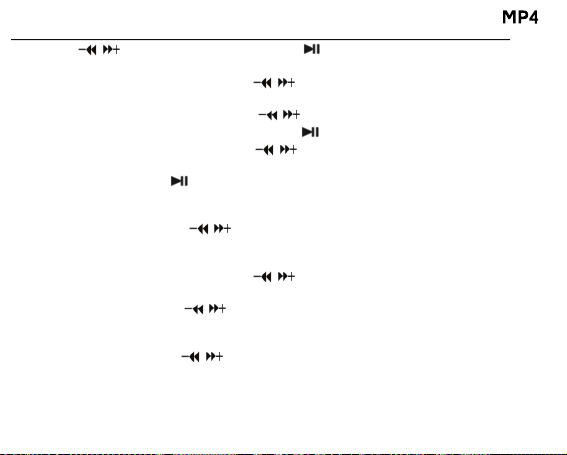
【 / 】y presionando luego el botón para guardar la configur ac ión.
Idioma:
Pulse brevemente los botones【
Pantalla:
1. Pulse brevemente los botones【
Retroiluminación, y actívelo con el botón
2. Pulse brevemente los botones【
de la luz de la pantalla o de la retroiluminación. Y luego guarde la co nfiguración
pulsando el botón
NOTA: Por defecto, la iluminación de la pantalla es máxima. Y usted puede
pulsar los botones 【
Grabación:
Pulse brevemente los botones【
Calidad:
Pulse los botones【
modo ‘Alta Calidad’.
VAD y AGC:
Pulse los botones【
.
/ 】para regularlo.
/ 】para elegir ‘Larga duraci ón’, ‘Calidad normal’, o el
/ 】para activar o desactivar estas dos funciones.
/ 】para seleccionar el idioma del sistema.
/ 】para seleccionar mayor luminosidad o
.
/ 】para configurar el tiempo de exposición
/ 】para seleccionar: Calidad; VAD; AGC.
26
Duck
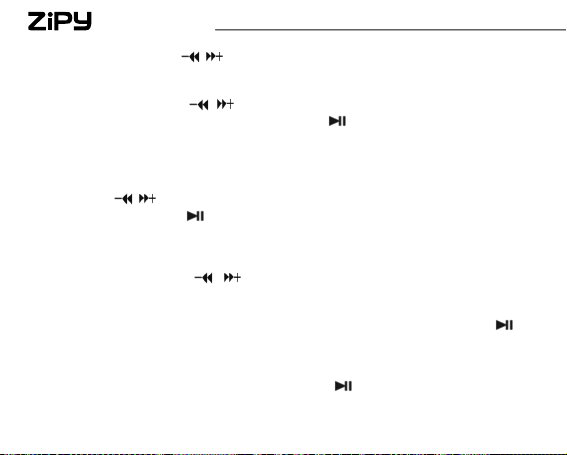
Herramientas del sistema [SYS TOOLS]:
Formatear:
Reset:
Actualizar:
Clasificación de archivo:
Información del sistema:
Biblioteca [storage]:
MANUAL DEL USUARIO
Pulse los botones【
de Archivo; Información del sistema.
Pulse los botones【
formato completo, después presione el botón
Elija ‘No’ o ‘Sí’ para decidir restaurar la configuración del sistema, por defecto.
1. Seleccione el modo Actualizar [Refresh], luego pulse los botones
【
2. Pulse el botón
3. Si selecciona ‘Sí’, comenzará la actualización; o puede presionar el botón
Pulse los botones【
clasificación’.
Seleccione información del sistema [info sys] y entre pulsando el botón
podrá acceder a la información del sistema como: programa oficial del fabricante;
espacio libre en la memoria flash.
1. Seleccione la biblioteca y pulse el botón
/ 】para seleccionar ‘No’ o ‘Sí’.
M para cancelar el proceso.
/ 】para seleccionar: formato; Resetear; Actualizar; Tipo
/ 】para seleccionar la opción de formato rápido o
para confirmar.
/ 】 para seleccionar ‘Forzar clasificación’ o ‘auto
27
para formatear.
para entrar. Pulse brevemente
, así
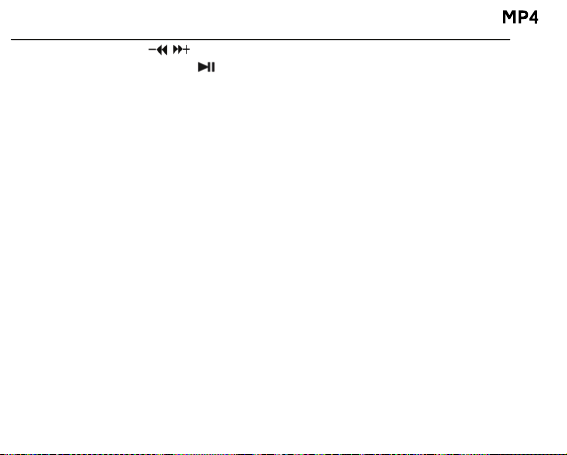
los botones 【 / 】para elegir memoria interna o Micro SD/T-Flash.
2. Pulse el botón
VIDEO
1. Convertidor de Video MTV
1. Abra la carpeta ‘VideoConverter_V2.9’, que se encuentra en la memoria del
reproductor.
2 Elija la opción de convertidor de vídeo tal como se le muestra en la imagen inferior:
‘comprobando...’.
Para reproducir archivos de video en su reproductor digital, usted deb e cambiar los
archivos de video a formato MTV.
Instrucciones para utilizar la herramienta de conversión:
para confirmar. Verá en la pantalla LCD la acción
28
Duck
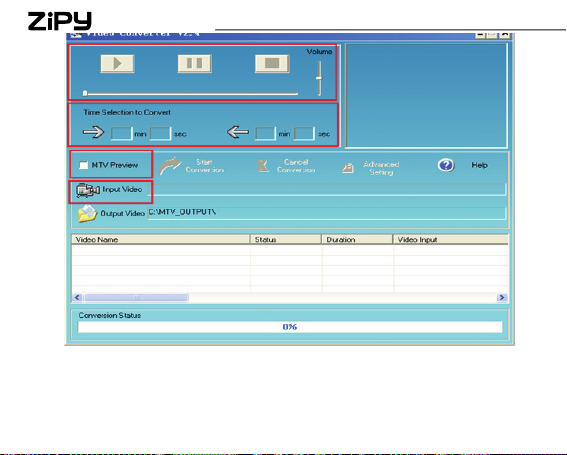
MANUAL DEL USUARIO
1. Pulse en la columna de ‘input video’ para selecci onar el archivo de video que
desea convertir para su uso en el reproductor digital.
2. Seleccione la configuración avanzada [Advanced Settings] y configure la
29

calidad de salida del video [setup output Quality]: incluye Alta Calidad, Calidad
Normal, Calidad Media y Baja Calidad.
3. Elija el tamaño de salida de la imagen [Output frame size]: 128 x 128.
4. Por defecto, la salida de audio [Output Audio Quality] es de alta calidad.
Duck
5. El conver tidor de video MTV permite al usuario sustituir l a pist a de audio de u n
video en un archivo de audio de su elección. Para poder hacer esto,
seleccione la acción entrada de la música [input music] y elija un archivo de
audio que sustituya al sonido de fondo original. (Lea el apartado 6 si quier e
guardar el audio original del video).
30

MANUAL DEL USUARIO
6. El convertidor de video MTV le permite también convertir un segmento
seleccionado del video en lugar del video completo. Par a hacer esto, arrastre
la barra de desplazamiento y pulse la flecha que a parece en la pantalla para
seleccionar el momento de inicio y el momento final.
Para convertir íntegramente el archivo de entrada de video, vaya al paso 7.
Para iniciar el proceso de conversión simplemente no elija la opción
‘previsualización MTV’ del panel de opciones y vaya directamente al paso 7.
7. Pulse el botón de ‘iniciar conversión’ para convertir el archivo de video.
2. Reproducir archivos de video MTV
1. Desde el menú principal, pulse brevemente el botón 【
seleccionar el modo de video y entre en él pulsando el botón
2. Pulse el botón M para entrar en el submenú: Repetir.
Repetir:
31
.
/ 】 para

Puede elegir la opción Repetir pulsando los botones 【 / 】: No repetir; Repetir
una vez; Repetir Todo; Reproducción Aleatoria; Carpeta Normal; Carpeta
Repetidos; Carpeta Aleatoria.
3. Seleccione una de los archivos de video almacenad os en el reproductor, y
presione el botón R/V para entrar en el menú eliminar. Luego presione los
botones【
confirmar.
4. Seleccione uno de los archi vos MTV guardados en el dispositivo y pulse el
botón
LIBRO DIGITAL [E-BOOK]
1. Desde el menú principal, presione los botones【
modo E-Book. Presione el botón
2. Pulse brevement e los botones【
deseado.
3. Pulse el botón R/V para entrar en el menú de borrado [delete] y pulse los
botones 【
para confirmar.
4. Pulse brevemente el botón
5. Pulse brevemente lo s botones 【
siguiente.
/ 】para elegir ‘NO’ o SÍ’. Finalmente, pulse el bo tón para
para reproducirlo.
/ 】para seleccionar el
para acceder a él.
/ 】para elegir el archivo de texto TXT
/ 】para seleccionar ‘NO’ o ‘SÍ’. Después pulse el botón
para comprobar el archivo elegido.
/ 】para volver a la página anterior o
32
Duck

MANUAL DEL USUARIO
6. Pulse el botón M para regresar al catálogo de libros digitales E-book.
7. Presione y deje pulsado el botón M para regresar al menú principal.
NOTA: la función E-Book sólo puede hojear archivos de texto TXT.
FM TX (función opcional)
1. Pulse bre vement e los botones【
él presionando el botón
2. Pulse los botones【
la opción Encendido/Apagado [On/Off].
Configuración. SETUP:
Elija el modo Configuración (setup) y pulse brevemente el botón
Al mismo tiempo, puede ajustar la frecuencia que va de 88.1MHz a 107.9MHz,
presionando los botones 【
botón
para salvar su configuración.
Encendido/Apagado [On/Off]:
Seleccione el modo On/Off y pulse brevemente el botón
puede seleccionar apagado (OFF) o encendido (ON) presionando los botones
【
/ 】.
Pulse el botón
Una vez que haya seleccionado una frecuencia, usted nec esita ajustar la frecuencia
FM en el sintonizador de radio FM, porque ambas frecuencias deben ser iguales. En
para guardar la configuración y salir.
/ 】para seleccionar el menú confi guración [setup] o
/ 】(a intervalos de 0.2 MHz). Después presione el
/ 】para seleccionar ‘F M T x’, y acce da a
.
para entrar en él.
para entrar. Luego
33

ese caso, reproduzca la música en el reproductor a través del tran smisor FM. El
sintonizador FM puede sintonizar la música desde cualquier frecuencia.
NOTA:
1. Se sugiere que para obtener un mejor ajuste de la sintonización, debería
seleccionar el canal de voz.
2. La distancia de recepción puede verse afectada por causas del medio
ambiente como el tiempo, el lugar, etc.
INTALACIÓN DEL DRIVER USB
Nota: por favor, extraiga el reproductor de su PC cuando instale el dri ver de
disco USB Windows 98 en el sistema operativo de su PC.
1. Instale el driver de disco USB para Windows 98 en el sistema operativo d e su
PC.
(1) Dé doble clic sobre el driver USB de Win98 que se encuentra en la memoria
del reproductor..
(2) Seleccione el idioma y dé un clic sobre OK para continuar con el siguiente
paso (por favor, seleccione por defecto el idioma).
34
Duck
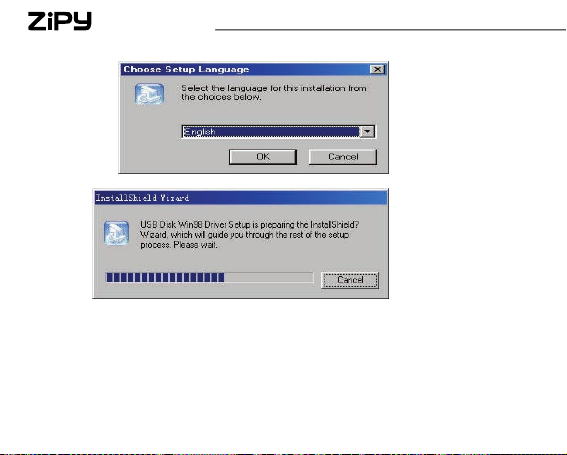
MANUAL DEL USUARIO
35
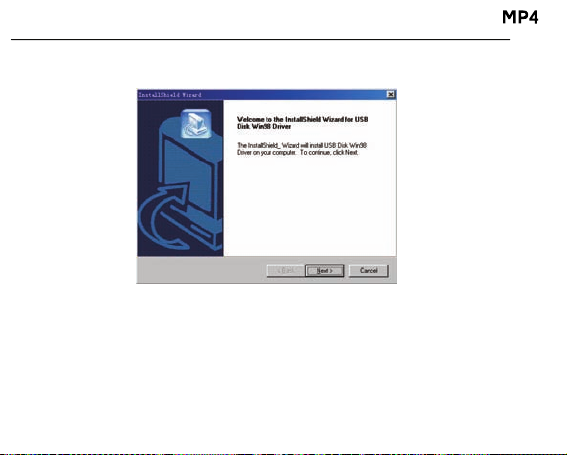
(3) Pulse ‘siguiente’ para continuar con el siguiente paso.
36
Duck
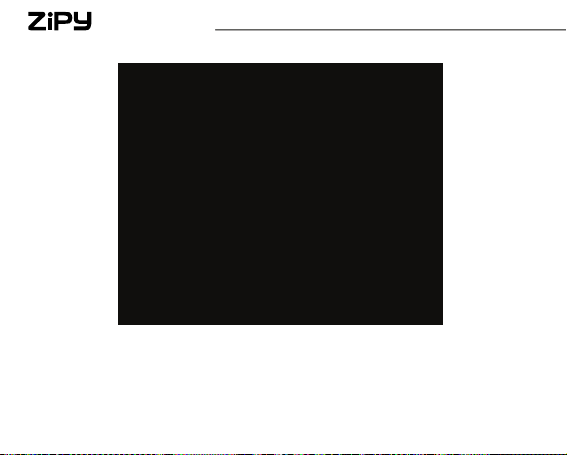
MANUAL DEL USUARIO
37

Duck
(5) Cierre la ventana de driver (X:), y pulse sobre OK para concluir el proceso de
configuración y así poder reiniciar su PC para que pueda utilizar su reproductor.
38
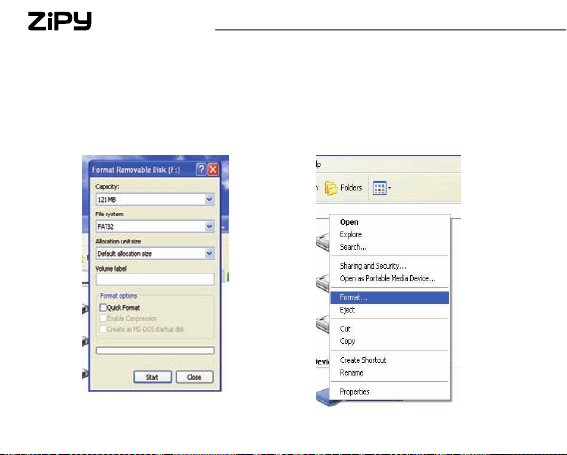
MANUAL DEL USUARIO
2. Formatear el reproductor MP4.
El reproductor funciona en formato FAT. Si deseara formatearlo, pulse el botón
derecho del ratón sobre el disco extraíble y elija Modo F ormato. Luego pulse
Comenzar (Start) para formatear el sistema operativo, como se le muestra en
las imágenes siguientes:
39

Advertencias:
Por favor, no olvide desbloquear el botón HOLD colocándolo en posición de
desbloqueo antes de utilizar el dispositivo.
No utilice mientras llueva.
Preste atención en los aspectos medioambientales cuando vaya a deshacerse
de la batería.
Utilice el cable USB que le sumini stramos para conectarlo directamente a su
PC.
La Guía de Uso es sólo una referencia.
Duck
40

MANUAL DEL USUARIO
ESPECIFICACIONES TÉCNICAS:
Nº. Nome Descripción
Capacidad de la
1
memoria flash
2 Interfaz USB USB 2.0 (alta velocidad)
3 Pantalla LCD 1.5’’ (128 x 128)
4 Batería Litio polímero
5 Tasa S/N ≥ 80 dB
6 Frecuencia de muestro 20 Hz – 20 KHz
7 Ecualizador
8 Formato de archivos MP3 y WMA, MTV, BMP y JPG
9 FM 87.50 ---- 108.00 MHz (Normal)
10 Sistema de archivos FAT16, FAT32
Exposición a la
11
humedad
Funcionamiento bajo
12
temperatura
Admite los formatos: Micro SD/Tarjeta T-Flash,
hasta 2 G; y memoria flash incorporada de
hasta 8G..
NORMAL, POP, ROCK, CLÁSICO, JAZZ,
GRAVES, ECUALIZACIÓN PERSONALIZADA
10% — 75%
5OC --- 35 OC (41 OF --- 95 OF)
41

CONDICIONES DE GARANTIA AID
AID en cumplimiento de lo establecido en la Ley de Protección al Consumidor
(Ley 23/2003, de 10 de julio, de Garantías en la Venta de Bienes de Consumo, BOE
núm. 165, de 11/07/2003 ), ofrece Garantía Directa a los clien tes de España y Portugal,
para todos los productos de nuestras marcas: ZIPY, MUSE, NEW ONE, AC-RAYAN,
TNB, BARKAN, BRASFORMA, THE COMPLEMENTS, y GO BY ZIPY, bajo las
siguientes condiciones:
A – Nuestros productos tienen una garantía de dos años. Durante el primer año se
cubrirán los defectos originarios que sean detectados, los cuales s erán reparados. En
los supuestos legalmente previstos el comprador tendrá d erecho a la sustitución del
aparato por otro nuevo, siempre y cuando los defectos no se deban a negligencia o
culpa exclusiva del comprador en el manejo del aparato. Durante el segundo año el
comprador deberá demostrar que la avería del aparato proviene de un defecto de
fabricación. En ambos casos entrará en funcionamiento la garantía siempre que:
1. El producto haya sido utilizado sólo en el uso normal para el que estaba
previsto.
2. No haya sido abierto, manipulado o alterado p or persona ajena al Servicio
Técnico Oficial.
42
Duck

MANUAL DEL USUARIO
3. No haya sufrido dañ os por golpes, inundación, sobrecalentamiento, sobrecarga
eléctrica ó cualquier otra circunstancia externa que pueda se r posible motivo de
ANULACION de garantía.
4. El producto será devuelto a AID, con embalaje adecuado y con el ticket de
compra donde se indique claramente la marca y tipo de producto, la fecha de
venta , el nombre y dirección del establecimiento vendedor y el motivo de la
avería.
Cualquiera de las siguientes circunstancias anula la presente garantía:
1. Rotura de puertos, de pantalla o cristal.
2. Pérdida de líquido en la pantalla.
3. El desgaste, con muestras evidentes de una manipulación incorrecta, uso
indebido, maltrato, golpes, caídas, suciedad, etc.
4. Los datos contenidos en los productos no están en ningún caso cubiertos por
ninguna garantía, ni serán tenidos en cuenta en la reparación física de los
productos. AID garantiza la absoluta confidencialidad de los datos.
5. AID no cubre la incorrecta configuración o inst alación de software/hardware, por
parte del cliente, componente o periférico, incluidos sus prives/controladores.
6. La legislación sobre garantías establece algunas limitaciones. “la garantía no
cubre componentes adicionales como las baterías
mantenimiento debido a su uso como los auriculares
tienen una garantía de 6 meses.
7. Las bolsas impermeables, tienen un periodo de prueba de 48 horas, como se
indica en el propio producto, por tanto pasado ese tiempo no están cubiertas por
ninguna garantía.
43
, o elementos sujetos a
”. Estos accesorios

8. Los usuarios finales no será necesario que nos envíen los accesorios de los
aparatos, máxime si no son los originales, ya que no nos re sponsabilizamos de
ellos.
PRESUPUESTOS:
1. Si el producto se encuentra fuera de g arantía, el departamento técnico de AID
facilitará presupuesto de la reparación por fax o correo electrónico. Dicho
presupuesto deberá ser aceptado por escrito sellado y firmado, y el usuario
deberá hacerse cargo del importe de reparación así como de los portes de envío
y retorno.
2. Si el presupuesto no es aceptado se devengará un cargo en concepto de
diagnostico. (6€)
3. Las rep aracio nes ti e nen un a gara ntía de 90 días, siempre que la avería sea sobre
el mismo concepto y únicamente en caso de averías presupuestadas.
B - Correrán por cuenta de AID todos los gastos de transporte por recogida y en trega
del producto, a través exclusivamente de la empresa de transportes designada por AID
siguiendo el procedimiento de autorización.
Los gastos derivados por devoluciones incorrectas o injustificadas por parte del cliente
correrán por cuenta de éste.
C - Cualquier incidencia detectada en el momento de la recepción de la mercancía deb e
ser notificada al Departamento de Post-Venta de AID: maria@accesoriosdigital.com
44
Duck

De acuerdo con el artículo 366 del Código de Comercio, AID no admitirá reclamac iones
sobre roturas, golpes o falta de bultos y piezas, transcurrida s 24 horas a partir de la
entrega de la mercancía.
En el caso de envíos procedentes de Canarias, Ceu ta y Melilla, AID no c orrerá con los
gastos de aduanas y suplidos en destino.
MANUAL DEL USUARIO
45

DECLARACION DE CONFORMIDAD
ACCESORIOS INTELIGENTES DIGITAL S.A.
C/CARPINTEROS,6 , OF-13 VILLAVICIOSA DE ODON. 28670 MADRID
Declaramos bajo nuestra exclusiva responsabilidad la conformidad del producto:
MP/4 : DUCK de la marca ZIPY
Al que se refiere esta declaración con las normas siguientes:
EN55013:2001+A1:2003+A2:2006
EN55022:2006+A1:2007(Class B)
EN61000-3-2:2006, EN61000-3-3:1995+A1:2001+A2:2005
EN55024:1998+A1:2001+A2:2003, EN55020:2007
(IEC61000-4-2:2001,IEC61000-4-3:2006,IEC61000-4-4:2004+Cor 1:2006+Cor
2:2007
IEC61000-4-5:2005, IEC61000-4-6:2003+A1:2004+A2:2006,IEC61000 -4-8:2 001,
IEC61000-4-11:2004)
46
Duck

De acuerdo con las disposiciones de la Directiva 99/05/CE, del Parlamento Europeo y
del Consejo de 9 de marzo de 1999, transpuesta a la legislación española mediante
El Real Decreto 1890/2000 del 20 de noviembre
Lugar y fecha de emisión
26 de marzo 2010
MANUAL DEL USUARIO
Firmado por: Miguel Fauro
47
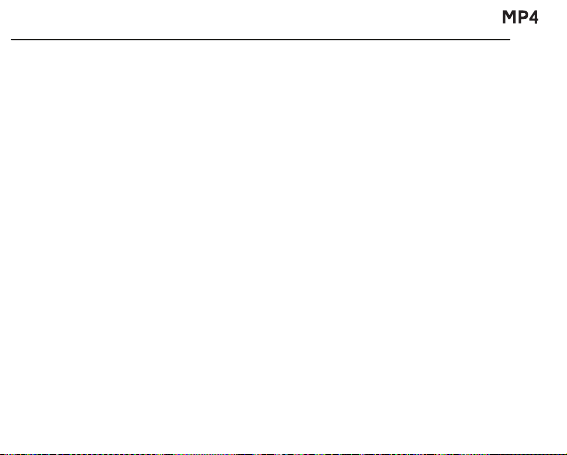
Duck
48

Made in China

Duck
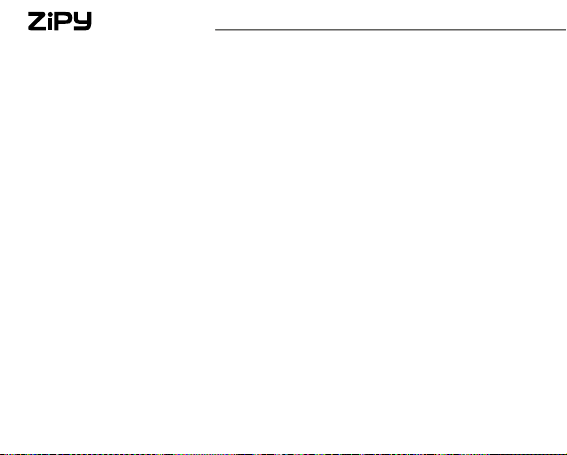
INDICAÇÕES BÁSICAS
• Por favor, leia este manual com atenção antes do seu uso.
• A informação contida neste manual está baseada na versão atual deste produto.
• O conteúdo deste manual é únicamente de caráter informativo. Os produtos
• Por favor ligue o reprodutor enquanto está a carregá-lo.
Notas
1. Não s ubmeta este dispositivo a altas temperaturas já que se poderiam produzir
2. Previna a frição do reprodutor com objetos duros, pois isto poderia produz ir uma
3. Quando o reprodutor esteja em estado de pausa durante um comprido periodo de
4. Não desligue o dispositivo enquanto a ser formatado ou quando estão a carregar-se
5. Por favor não substitua a bateria por si mesmo nem quebre a bateria nem a atire
6. Por favor não desmantele este dispositivo sem autorização. Se tem alguma dú vida,
MANUAL DEL USUÁRIO
AIDigital colabora com a sustentabilidade do Meio Ambiente ao prestar atenção ao
fim da vida das pilhas e baterias. Por favor assegure-se de NÃO ATIRAR o seu
dispositivo ao lixo. A sua loja habitual dispõe de depósitos adequados de recolhida.
descritos estão sujeitos a modificações sem prévio aviso, devidas ao
desenvolvimento continuo da marca.
anomalias no seu sistema. Este motivo anulará a garantia do aparelho.
abrasão da superfície do dispositivo, queda das baterias ou dano no hardware.
tempo, apagar-se-á automáticamente.
ou descarregar-se dados. Isto poderia supor uma perda de dados.
para o fogo. Deste modo poderia ferir-se a si mesmo.
contacte com o seu comerciante ou com a chefatura da nossa companhia.
91.129.80.80.-82
1
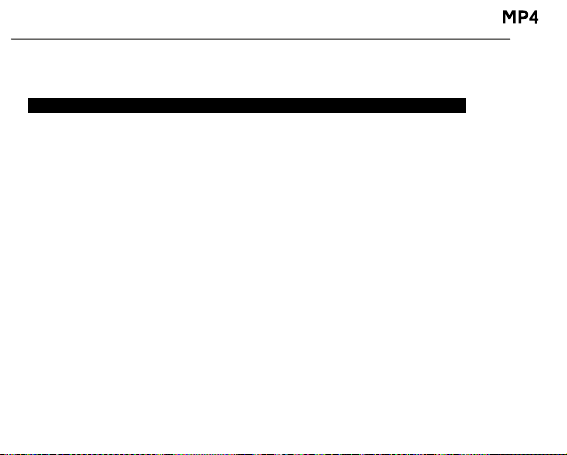
Para a sua segurança ─ Leia esta guia de utente com atenção para obter um
uso adequado do produto e para evitar qualquer perigo de dano físico.
Use com Segurança
• Por favor use o seu reprodutor MP4 adequadamente em caso de explosão, fogo,
descarga elétrica, etc. (Primera fila, primera columna)
• Quando esteja a usar o seu reprodutor, preste atenção à sua saúde, especialmente
no referente ao volume da audição. (Primera fila, segunda columna)
Não deixe o reprodutor num lu gar sujeito à umidade, ou a temperatura s superiores
a 35 ºC ou menores de 5 ºC. (Segunda fila, primera columna)
• Não use os auriculares enquanto está a conduzir ou a andar de bicicleta. (Seg unda
fila, segunda columna)
Não tente reparar o reprodutor por si mesmo, ou isto poderia produzir danos.
(Tercera fila, primera columna)
• Poderiam-se ocasionar acidentes de tráfego se você aument ar o nível de volume
dos seus auriculares enquanto está a caminhar pel a rua. (Tercera fila, segunda
columna)
• Não permita que o reprodutor se molhe nem o atire à água. (Cuarta fila, primera
columna)
2
Duck
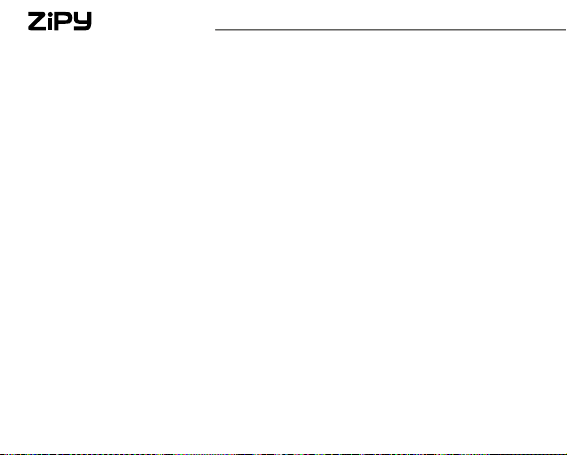
• Não aumente demais o volume. Os médicos já tem avisado dos perigos da
• Como um disco U, o reprodutor se tornará protegido contra escritura se você
• Pare de usar o reprodutor ou diminua o volume se você está a experimentar
• Por favor faça uma cópia de seguridade dos dados importantes do seu comput ador
• Use sempre os acessórios fornecid os ou aprovados pela nossa companhia, e não
Nota: Por favor recarregue o reprodutor digital antes do seu uso!
Caraterísticas funcionais
O reprodutor suporta arquivos de música de formatos MP3 e WMA.
Suporta a capacida de USB 2 .0, muito ma is rápida que o USB 1.1, para forn ecer
O reprodutor pode gravar voz exterior e rádio FM.
MANUAL DEL USUÁRIO
exposição prolongada ao alto volume. (Cuarta fila, segunda columna)
configurar o botão HOLD na posição LOCK. (Quinta fila, primera columna)
zumbidos nos seus ouvidos. (Quinta fila, segunda columna)
pois a reparação do dispositivo ou outras causas poderi am produzir uma perda de
dados. (Sexta fila, primera columna)
pulverize água no reprodutor. (Sexta fila, segunda columna)
comunicações muito mais rápidas com o seu computador.
3

Duck
O reprodutor dispõe de funções de repetição.
O reprodutor dispõe de Reprodução de Vídeo, Visualização de Fotografias, Livro
Eletrônico (E-book), Transmissor FM, Funções de apr esentação d e diapositi vos,
etc.
O reprodutor pode se desligar automaticamente depois de um tempo
preselecionado.
Acessórios
Cabo USB Auriculares Guia de Utente
4
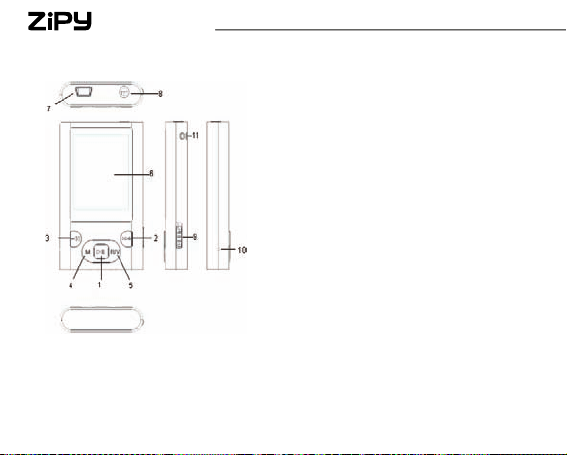
Componentes e funções dos botões
MANUAL DEL USUÁRIO
10. Buraco do RESET / Microfone
11. Buraco para fita pingente
1. Ligar/ Desligar ou Reproduzir /
Pausar
2. Para adiante / Aumentar Volume
3. Para trás / Diminuir Volume
4. Botão de MENU
5. Gravar / Volume
6. Ecrã LCD
7. Porto USB
8. Plugue dos auriculares
9. Botão HOLD
5
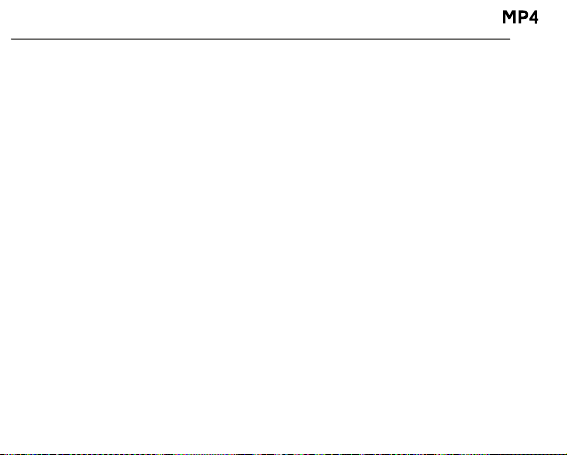
Carregando a bateria de polímero de lítio com segurança
1. Ligue o porto USB d o computador e o porto US B do reprodutor com o cabo USB
fornecido.
2. A sinal de energia se mostrará dinâmica enquanto o reprodutor esteja a se
carregar. Quando ficar carregado, a sinal de energia parará de piscar. Então o
reprodutor fica cheio e você pode apagar a alimentação. O tempo de carga é
aproximadamente 2 horas.
3. Para deter o processo de carga, desligue o cabo USB.
Notas
z Antes do seu primeiro uso, por favor carregue o seu reprodutor digital.
z O seu computador tem de estar ligado enquanto está conectado ao seu
reprodutor para o processo de carga.
z Não sobrecarregue o seu reprodutor digital, ou isto poderia encurtar a vida da
bateria.
Os tempos de carga / descarga não são inferiores a 300 ciclos.
z Por favor use o adaptador fornecido ou aprovado pela nossa companhia.
Assegure-se de que o nível de voltagem do adaptador seja de 5V ± 0.25V.
ATENÇÃO
1. Há perigo de explosão se a bateria ser incorre tamente substituída. Subtitua-a śo
com uma bateria de um tipo igual ou equivalente.
6
Duck
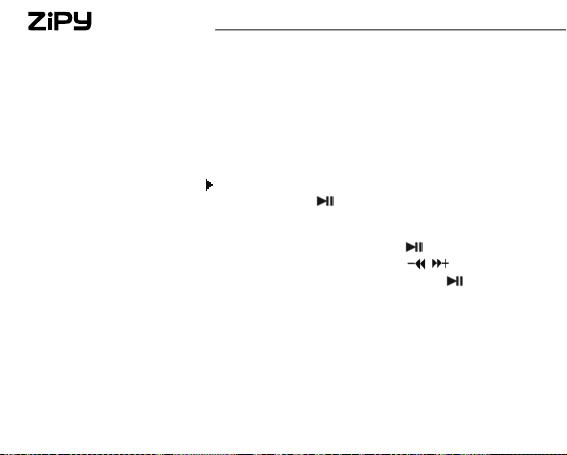
2. Não desmo nte, esm ague, curto- circuite o u incinere a sua b ateria poi s isto po deria
3. A bateria de polímero de lítio é material consuntivo, então é preciso recarregá-la
Operações Básicas
Ligar o reprodutor e reproduzir música
1. Ligue os auriculares ao plugue dos auriculares.
2. Coloque o botão HOLD
3. Carregue e mantenha carregado o botão
4. Para voltar ao menu principal : Carregue e mantenha carregado o botão M.
Para Pausar / Reproduzir : Carregue brevemente no botão
NOTAS:
1. Por favor resete o seu reprodutor carregando no buraco RESET durante 2
2. Por favor insira o cartão Micro SD / T-Flash na posição indicada. Caso de
MANUAL DEL USUÁRIO
causar fogo, danos, incêndios ou outros riscos.
duas vezes por ano mesmo que o reprodutor não esteja a ser usado.
na posição de desbloqueio.
menu principal. (O menu por falta é o menu “Music”).
Para mudar de canção : Carregue brevemente no botão【
Para apagar a unidade : Carregue e mantenha carregado o botão
segundos quando não seja possível ligar o reprodutor ou quando o reprodutor
fique bloqueado no modo ligado.
acontecer cualquer coisa errada, não insira nem tire o cartão enquanto o
reprodutor estar ligado.
para ligar o reprodutor e entrar no
.
/ 】
.
7

Ajuste de volume:
Quando estar a reproduzir arquivos de música ou arquivos MTV, o quando estar no
modos “Voice” (“Voz”) ou “FM Tuner” (“Sintonização de FM”), carregue brevemente no
botão R/V para mostrar no ecrã o nível de volume, e neste momento carr egue no botão
【
/ 】para aumentar o diminuir o nível de volume.
Adicionando / Eliminando Arquivos / Pastas – você pode usar o reprodutor como uma
unidade de armazenamento USB desmontável.
1. Ligue o porto USB do computador e o porto USB do reprodutor com o cabo USB
fornecido.
2. Adicione arquivos / pastas na pasta de armazenamento do USB.
I. Abra arquivos / pastas para transferir no seu computador.
II. Abra My Computer → Disco Desmontável no ambiente de trabalho.
III. Selecione os arquivos / pastas para transferir no seu computador e arraste-os numa
pasta à sua escolha no Disco Desmontável (você pode também transferir arquivos do
seu computador ao seu reprodutor usando as funções “Copiar” e “Colar”).
8
Duck

MANUAL DEL USUÁRIO
3. Elimine os arquivos do USB de armazenamento desmontável (use o comando
“Delete” (“Eliminar”)).
Tirar o reprodutor do seu computador– por favor siga os passos seguintes caso de
estragar o reprodutor ou ter perdido os dados.
1. Faça clique com o botão esquerdo do mouse no icone
tarefas no canto inferior direito do ambiente de trabalho.
2. Faça clique no opção “Safely remove USB Mass storage Device – Drive (X:)"
(“Tirar com segurança o dispositivo de grande armazenamento USB – Drive (X:)”
9
que fica na barra de

3. Desligue o reprodutor do seu computador.
ATENÇÃO :
Não tire o r eprodutor enquanto haja arquivos no USB de Armazenamento que
estejam a ser reproduzidos no seu computador.
Não desligue o reprodutor do seu computador nem carregue nos botões M /
enquanto estão a se transferir arquivos, ou isto poderia estragar ao reprodutor ou
produzir uma perda de dados.
Navegação pelos Menus
Botão M : Entrar no menu principal, submenu ou voltar.
Botão Skip (Saltar) 【
Botão Reprooduzir / Pausar (
1. Carregue e mantenha carregado o botão M para entrar no menu principal.
2. Carregue nos botões 【
exemplo MUSIC, FILE, VOICE, PHOTO, FM, SETUP, VIDEO, EBOOK, FM Tx.).
MÚSICA
Carregue e mantenha carregado o botão
principal, e depois selecione o menu “Music” e entre nele carregando no botão
Selecione os arquivos de música e carregue no botão
Submenu de Reprodução de Música
Carregue brevemente no botão M para entrar no submenu e carregue brevemente nos
botões 【
Play List, Storage, Repeat, Equalizer, 3D, Slide Show, A-B, Play Rate).
/ 】para selecionar o seu modo desejado (p or exemplo File, Classified,
/ 】: Menus de deslocamento.
): Reproduzir, Pausar ou Confirmar.
/ 】para selecionar a sua opção desejada ( por
para ligar a unidade e entrar no menu
para reproduzi-los.
10
Duck
.

File (Arquivo)
1. Selecione o mod o File (Arqui vo) e carreg ue brevemente n o botão
2. Carregue brevemente nos botões【
3. Carregue no botão R/V e você poderá selecionar entre as opções seguintes : “Add
4. Carregue no botão
5. Você pode selecionar um dos arquivos de música e carregar no botão
6. Carregue no botão M para voltar à lista prévia.
Classified (Classificado)
1. Selecione o modo Classified (Classificado) e carregue bre vemente no botão
2. Carregue brevemente nos botões【
3. Carregue no botão
NOTAS :
1. Será preciso bastante tempo para construir a lista de classificação. Você pode
2. Depois da classificação, no menu “Classified” aparecerão as listas “Genre”
MANUAL DEL USUÁRIO
nele.
to list” (“Adicionar à lista”) ou “Delete” (“Eliminar”).
reproduzi-lo.
para entrar nele.
“Yes” (“Sim”).
carregar no botão M para cancelar o processo de classificação.
(“Gênero”), “Artist” (“Artista”), “Album” (“Álbum”) e “Title” (“Título”).
Você também pode usar a classificação AP para descarregar, criar ou eliminar
bases de dados de classificação de música no seu computador.
para confirmar.
para confirmar.
/ 】para selecionar os arquivos de música.
/ 】para selecionar “No” (“Não”) ou
11
para entrar
para

NOTA: Classify Music (Classificação de Música) descarregará arquivos de música na
pasta Root\MUSIC automaticamente.
Utilização do AP (Passos) :
1. Ligue o seu reprodutor digital ao computador. (São requeridos os sistemas
operacionais seguintes : Windows 2000, XP, Vista).
2. Abra a pasta “MusicClassify” que fica na memória do reprodutor
3. Carregue na aplicação MFC “Music Classify” .
Duck
12

4. Descarregue arquivos de música ao seu reprodutor.
arquivos de música. (formatos *.mp3 e *.wma).
descarregar a música selecionada no dispositivo e para criar / refrescar uma base de
dados de classificação de música.
5. Carregue no comando “Delete Music” (“Eliminar Música”) para eliminar arquivos
de música do dispositivo e para criar / refrescar uma base de dados de classificaç ão de
música.
NOTA :
1. A “Classify Music” AP (“Classificação de Música AP”) só pode classificar arquivos
2. Para obter uma introdução detalhada ao sistema Classify Music AP, por favor leia
o arquivo de formato de texto que fica na pasta “MusicClassify” Æ
“Music_Classification_AP”.
Play List (Lista de reprodução)
*pla, *m3u, *wpl), abra alguma das listas de reprodução e selecione os arquivos de
música, e depois carregue no botão
NOTAS :
1. Por favor construa a lista de reprodução (exceto a lista de reprodução *pla)
2. Você tem de colocar os arquivos das listas de reprodução (*.m3u ou *.wpl) na
MANUAL DEL USUÁRIO
1). Carregue no comando “Select Music” (“Selecionar Música”) para entrar nos
2). Carregue no comando ”Download Music” (“Descarregar Música”) para
de música que fiquem dentro da memória interna.
Carregue no botão
baseando-se nos arquivos de música do dispositivo;
pasta [Root\PLAYLIST];
para entrar e ver a lista de reprodução (My List (A Minha Lista),
para reproduzi-los.
13
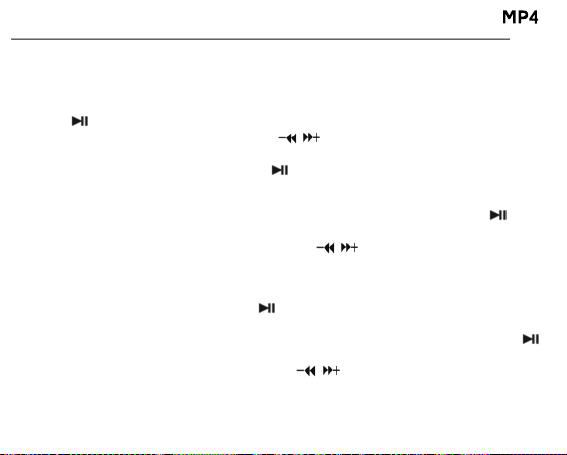
3. A reprodução de música se pausará durante vários segundos enquanto está a
abrir-se uma lista de reprodução.
Storage (Armazenamento)
1. Selecione o modo Storage (Armazenamento) e carregue brevemente no botão
2. Carregue brevemente nos botões【
3. Carregue brevemente no botão
Repeat (Repetir)
1. Selecione o modo Repeat (Repetir) e carregue brevemente no botão
2. Carregue brevemente nos botões 【
Equalizer (Equalizador)
1. Seleccione o modo Equaliz er (Equalizad or) e carregue br evemente no b otão
2. Carregue brevemente nos botões 【
para entrar nele.
Micro SD / T-Flash.
Checking… (Verificando...).
entrar.
desejada (por exemplo No Repeat (Não Repetir), Repeat One (Repetir Um),
Repeat All (Repetir Tudo), Random All (Tudo Aleatório), Folder Normal (Pasta
Normal), Folder Repeat (Repetir Pasta), Folder Random (Pasta Aleatória)).
Carregue brevemente no botão
para entrar nele.
desejada (por exemplo Normal, Pop, Rock, Classic (Clássica), Jazz, Bass
(Baixos), Custom EQ (Configuração dos equalizadores ao gosto do utente)).
/ 】para selecionar Internal (Interno) ou
para confirmar (o ecrã LCD mostrará :
/ 】 para selecionar a sua opção
para confirmar.
/ 】 para selecionar a sua opção
14
Duck
para

3. Carregue brevemente no botão
Custom EQ (Configuração dos equalizadores ao gosto do utente) : você pode
configurar os equalizadores como prefira, só precisa de mostrar o ecrã de ajustes
carregando no botão R/V e carregar nos botões 【
NOTA : O modo EQ não é obvio enquanto estão a se reproduzir arquivos de
música com formato WMA.
3D
1. Selecione o modo 3D e carregue brevemente no botão
2. Carregue brevemente nos botões 【
3. Carregue brevemente no botão
Slide Show (Apresentação de diapositivos)
1. Selecione o modo Slide Show (Apresentação de diapositivos) e carregue no botão
2. Carregue brevemente nos botões 【
3. Carregue brevement e no botão
Você pode usar o gerador de apresentações de diapositivos AP (Abra a pasta
“SlideShowMaker” que fica na memória do reprodutor e você encontrará o gerador de
apresentações de diapositivos AP).
MANUAL DEL USUÁRIO
para confirmar.
/ 】 para ajustá-los.
desejada (por exemplo Off (Desligado), On (Ligado)).
para entrar nele.
(Desligado), 5 Seconds (5 Segundos), 10 Seconds (10 Segundos), 15 Second s
(15 Segundos), 30 Seconds (30 Segundos), 60 Seconds (60 Segundos)).
arquivo de apresentação de diapositivos depoida da reprodução de música para o
tempo selecionado.
/ 】 para selecionar a sua opção
para confirmar.
/ 】 para selecionar o tempo : Off
para confirmar, e começará a se reproduzir o
15
para entrar.

para criar arquivos de apresentações de diapositivos para o nosso chip reprodutor de
áudio portátil). Com esta aplicação poderá transformar muitos arquivos de image m num
único arquivo de apresentação de diapositivos. O efeito da apresentação de diapositivos
é como o programa de proteção de janelas em Windows. Quando um arquivo de música
está a ser reproduzido durante um tempo e os utentes finais não estão a fazer ação
nenhuma, as imagens do arquivo de apresentação de amostras serão mostradas uma
por uma. Existem quatro modos de apresentação de diapositivos: Normal, Shutter (Left
to Right) (Obturação de Esquerda à Direita), Shutter (Top to Down) (Obturação de Acima
para Abaixo), Circle (Círculo). Os diferentes modos dispõem de diferentes efeitos
visuais.
NOTA : O reprodutor só pode reproduzir um só arquivo de apresentação de diapositivos,
então coloque um só arquivo SLS na pasta SLS.DIR cada vez.
16
Duck
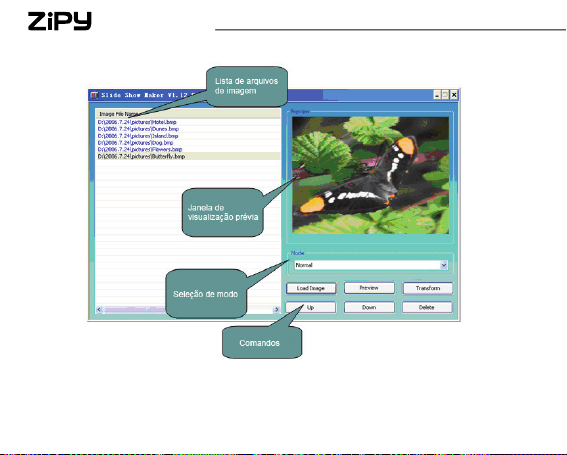
Uso da aplicação de apresentação de diapositivos AP :
MANUAL DEL USUÁRIO
Criar uma apresentação de diapositivos
1. Sistemas operacionais requeridos :
Windows 2000, XP, Vista
17
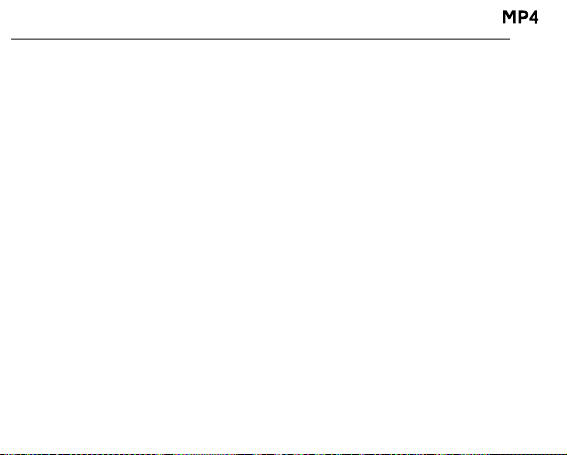
2. Operações AP :
1) Vista de “Image File Name List” (“Lista de Nomes de Arquivos de Imagem”) -
Mostra todos os arquivos de imagem de entrada.
2) Vista de “Preview Window” (“Janela prévia”) – Mostra um arquivo de imagem ou os
efeitos da apresentação de diapositivos.
3) Seleção de mo dos – Quatro modos : Normal, Shutter (Left to Right) (Obturação de
Esquerda à Direita), Shutter (Top to Down) (Obturação de Acima para Abaixo), Circle
(Círculo).
4) Comando de “Load Image” (“Carregar Imagem) – In troduz arquivos de imagem
(*.jpg, *.gif, *.bmp)
5) Comando de “Preview” (“Vista Prévia”) – Mostra os efeitos de apresentação de
diapositivos.
6) Comando de “Transform” (“Transformar”) – Transforma todas as arquivos de
imagem de entrada num único arquivo de apresentação de diapositivos.
7) Comando de “Cancel” (“Cancelar”) – Cancela a vista prévia ou a apresentação.
8) Comando de “Delete” (“Eliminar”) – Elimina os arquivo s de imagem selecionados
da lista de nomes de arquivos de imagem.
9) Comando de “Up” (“Subir”) – Sube o arquivo de imagem selecionado na lista de
nomes de arquivos de imagem.
10) Command of “Down” (“Baixar”) – Baixa o arquivo de imagem selecionado na lista
de nomes de arquivos de imagem.
3. Uso de AP (Passos) :
1) Define os arquivos de co nfiguração. (Panel Si ze (Tamanho do Painel), Panel Type
(Tipo de Painel), Language (Idioma))
18
Duck

MANUAL DEL USUÁRIO
1. Abra a pasta “SlideShowMaker” que fica na memória do reprodutor.
2. Carregue em “Configuration settings” (“Estabelecimento d a configuração”), como se
indica na imagem seguinte :
3. Você pode definir os arquivos de configuração : Language (Idioma), Panel Size
(Tamanho do Painel), Panel Type (Tipo de Painel), como indica a imagem seguinte :
19
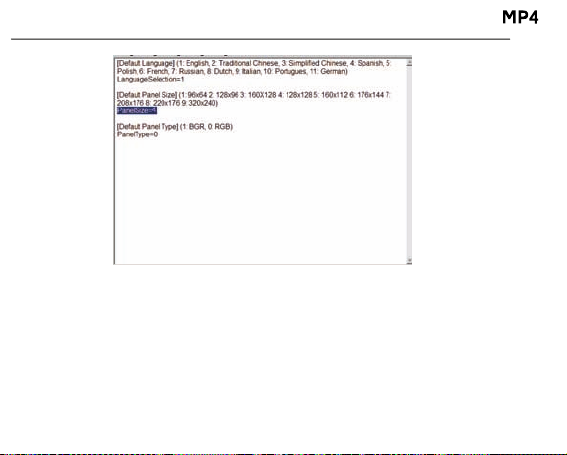
Duck
NOTA : Você tem de configurar o tamanho de painel em : 128 x 128.
4. Depois guarde a configuração.
2) Carregue no comando “Load Image” (“Carregar imagem”) para carregar imagens
(*.jpg, *.gif, *.bmp)
3) Administre a Image File Name List (Lista de nomes de arquivos de imagem
(Usando os comandos “Delete” (“Eliminar”), “Up” (“Subir”), “Down” (“Baixar”))
4) Selecione um modo de apresentação de diapositivos e vista prévia : Normal,
Shutter (Left to Right) (Obturação de Esquerda à Direita), Shutter (Top to Down)
(Obturação de Acima para Abaixo), Circle (Círculo)
20

5) Carregue no comando “Transform” para transformar as imagens num arquivo SLS.
NOTA : Para obter uma introdução detalhada ao apresentador de diapositivos AP, por
favor leia o arquivo de formato de texto que fica na pasta “SlideShowMaker” Æ
“Slide_Show_Maker_AP”.
A-B
1. Selecione o modo A-B e carregue brevemente no botão
2. Carregue brevemente no botão R/V para selecionar o ponto A, carregue
Play Rate (Taxa de reprodução)
1. Selecione o modo Play Rate (Taxa de Reprodução) e carregue brevemente no
2. Carregue brevement e nos botões 【
3. Carregue brevemente no botão
NOTA : Se o arquivo de áudio é de formato WM A, não suportará o modo “Play
Rate”
FILE (ARQUIVO)
1. No menu principal, carregue brevemente nos botões 【
MANUAL DEL USUÁRIO
para entrar.
brevemente no botão R/V mais uma vez para começar o modo de repetição A-B, e
carregue brevemente no botão R/V por tercera vez para cancelar o modo de
repetição A-B.
botão
para entrar.
desejada (por exemplo 1.00X, 1.14X, 1.33X, 1.60X, 0.50X, 0.67X, 0.80X).
o modo FILE (ARQUIVO) e entre nele carregando no botão
/ 】 para selecionar a sua velocidade
para confirmar.
/ 】 para selecionar
.
21
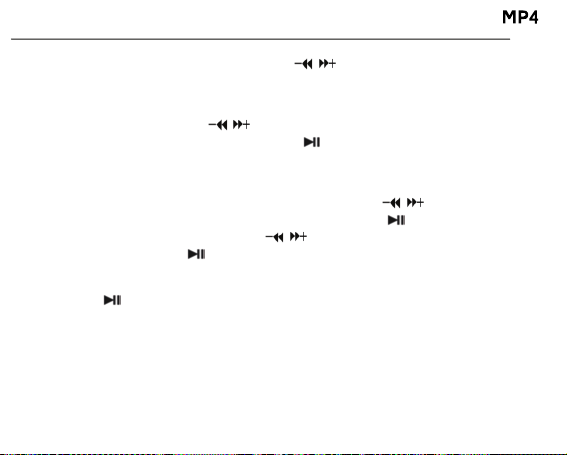
2. Carregue brevemente nos botões 【
desejado (incluindo os arquivos MTV, arquivos de música, arquivos de fotografias,
arquivos gravados e arquivos TXT, etc.)
3. Carregue brevemente no botão R/V para entrar no menu “Delete” (“Eliminar”), e
carregue nos botões 【
depois carregue brevemente no botão
4. Carregue e mantenha carregado o botão M para voltar ao menu principal.
VOICE (VOZ)
1. No menu principal, carregue brevemente nos botões 【
modo “Voice” (“Voz”) e entre nele carregando no botão
2. Carregue brevemente no botões 【
e carregue no botão
3. Carregue e mantenha carregado o botão R/V para começar a gravação.
4. Carregue brevement e no botão M par a guardar o arqui vo gravado, e carregue no
botão
5. Enquanto esteja no modo de r eprodução, carregue brevemente no botão M par a
6. Carregue e mantenha carregado o botão M para voltar ao menu principal.
para reproduzi-lo.
entrar no submenu (por exemplo File (Arquivo), Storage Repeat (Repetir
Armazenamento), Equalizer (Equalizador), 3D, A-B, Play Rate (Taxa de
reprodução). Para saber mais desta parte por favor leia <music playback
submenu> (submenu de reprodução de música)
/ 】 para selecionar “No” (“Não”) ou “Yes” (“Sim”), e
para reproduzir o seu arquivo gravado desejado.
/ 】 para selecionar o seu arquivo
para confirmar.
/ 】 para selecionar o
.
/ 】 para selecionar os arquivos gravados,
22
Duck

PHOTO (FOTOGRAFIA)
1. No menu principal,carregue brevemente nos botões 【
2. Carregue brevemente nos botões 【
3. Carregue no botão R/V para entrar no menu “delete” (“elimi nar”), e carregue nos
4. Carregue no botão M para voltar à lista de fotografias, selecione uma das
5. Carregue brevemente no botão
6. Carregue e mantenha carregado o botão M para voltar ao menu principal.
NOTA :
1. O reprodutor suporta arquivos de formato JPEG (Modos Bestline e
2. Se os arquivos de imagem JPEG disp õem de thumbnails (miniaturas), você
FM (Função Opcional)
1. Carregue brevemente nos botões 【
2. Carregue no botão
MANUAL DEL USUÁRIO
modo “Photo” (“Foto”) e entre nele carregando no botão
fotográfico desejado.
botões 【
no botão
fotografias e carregue no botão (imagen) para visualizá-la.
fotografias uma por uma, ou carregue nos botões【
prévia ou a seguinte.
Progressive) e arquivos de imagem de formato BMP.
pode ver as suas miniaturas na lista PHOTO.
depois carregue brevemente no botão
(Preconfigurado).
/ 】 para selecionar “No” (“Não”) ou “Y es” (Sim”), e depois carregue
para confirmar.
para mudar entre os modos Normal e Preset
/ 】 para selecionar o seu arquivo
mais uma vez para visualizar todas as
/ 】para passar a fotografía
/ 】 para selecionar o modo “FM”, e
para entrar nele.
23
/ 】 para selecionar o
.

3. No modo “Normal”, carregue brevemente nos botões【
freqüência FM entre 87.5 MHz e 108 MHz (a intervalos de 0.1 MHz); ou no mod o
“Preset” (“Preconfigurado”), carregue no botão 【
emissoras preselecionadas (O reprodutor permite armazenar até um total 30
estações predefinidas).
4. No modo “ Normal”, carregue brevemente no botão M para entrar no submenu :
Save Preset (Guardar Preseleção), Auto Scan (Scan Autom ático). Ou no modo
“Preset” (“Preconfigurado”), carregue brevemente no botão M para entrar no
submenu : Delete (Eliminar), Auto Scan. Carregue no botão
5. Você p ode c arrega r e mante r carregado o botão R/V para c o meçar a gra vação d e
emissoras FM, e carregar no botão M para guardar o arquivo FM gravado.
6. Carregue e mantenha carregado o botão M para voltar ao menu principal.
SETUP (CONFIGURAÇÃO)
1. No menu principal, carregue brevemente nos botões 【
o modo “Setup“ (“Configuração”) e entre nele carregando no botão
2. Carregue brevemente nos botões 【
(Energia), Language (Idioma), Display (Ecrã), Record (Gravar), Sys Tools
(Ferramentas do Sistema), Storage (Armazenamento).
3. Carregue brevemente no botão
Power (Energia)
1. Selecione o modo “Power” (“Energia”) e entre nele carregando no botão
depois você poderá selecionar entre: Auto off (Auto Desligado) ou Always on
(Sempre ligado).
/ 】 para selecionar o submenu : Power
para confirmar.
24
/ 】para sintonizar a
/ 】 para selecionar as
para confirmar.
/ 】 para selecionar
Duck
.
, e

2. Você pode configurar o tempo de autoapagado carregando nos botões【
Language (Idioma)
Carregue brevemente nos botões 【
Display (Ecrã)
1. Carregue brevemente nos botões 【
2. Carregue brevemente nos botões 【
Nota : o brilho por falta é o máximo possível, você pode carregar no botão
【
Record (Gravar)
Carregue breveme nte nos botões 【
VAD, AGC.
Quality (Qualidade) :
Carregue nos botões 【
Cumprido”), “Normal Quality” (“Qualidade Normal”) e “High Quality” (“Alta
Qualidade”).
MANUAL DEL USUÁRIO
e carregando depois no botão
“Brightness” (“Brilho) ou o menu de “Backlight” (“Luz de fun do”), e entre neles
carregando no botão
tempo de luz de fundo do ecrã. Depois pode armazenar a configuração
carregando no botão
/ 】 para ajustá-lo.
/ 】 para selecionar entre os modos “Long Time” (“Tempo
para guardar a sua configuração.
/ 】 para selecionar o idioma do sistema.
/ 】 para selecionar o menu de
.
/ 】 para configurar o brilho do ecrã ou o
.
/ 】 para selecionar : Quality (Qualida de),
25
/ 】

VAD e AGC:
Carregue nos botões 【
Sys Tools (Ferramentas do Sistema) :
Carregue nos botõ es 【
Refresh (Refrescar), File Sort (Ordenar Arquivos), Sys info (Informação do Sistema).
Format (Formatar):
Carregue nos botões 【
“Complete” (“Completo”) e carregue no botão
dispositivo.
Reset (Resetar) :
Selecione “No” (“Não”) ou “Yes” (“Sim”) para decidir si você quer restaurar ou não a
configuração por falta.
Refresh (Refrescar) :
1. Selecione o modo “Refresh” (“Refrescar”) e entre nele, depois carregue nos
botões 【 / 】 para selecionar “No” (“Não”) ou Yes (“Sim”).
2. Carregue no botão
3. Se você selecionar “Yes”, o processo de refresco começará. Você pode carregar
no botão M para cancelar o processo.
/ 】 para abrir ou fechar estas duas funções.
/ 】 para selecionar : Format (Formato), Reset (Resetar),
/ 】 para selecionar entre as opções “Quick” (“Rápido) ou
para começar a formatar o
para confirmar.
26
Duck

File Sort (Ordenação de Arquivos) :
Carregue nos botões 【
(“Ordenação Forçada”) ou “Auto Sort” (“Auto ordenação”).
Sys Info (Informação do Sistema) :
Selecione “Sys Info” (Informação do Sistema) e e ntre nele carrega ndo no botão
e então você verá algumas informações do sistema como: firmware version (versão do
firmware), free flash capacity (capacidade livre da memória) e all fash capacity
(capacidade total da memória).
Storage (Armazenamento)
1. Selecione “Storage” (“Armazenamento”) e carregue brevemente no botão
entrar nele. Carregue brevemente nos botões 【
opções Internal (Interno) ou Micro SD / T-Flash.
2. Carregue brevemente no botão
mensagem : Checking... (Verificando…)).
VIDEO
os arquivos de vídeo a formato MTV.
1. Conversor de Vídeo MTV
1. Abra a pasta “VideoConverter_V.2.9 que fica na memória do reprodutor
MANUAL DEL USUÁRIO
/ 】 para selecionar entre as opções “Force Sort”
para
/ 】 para selecionar entre as
para confirmar (o ecrã LCD mostrara a
Para poder reproduzir arquivos de vídeo neste reprodutor digital, você tem de mudar
27
,

Carregue na ferramenta “Video Convert”, com indica a imagem seguinte :
Duck
Passos a seguir para a conversão :
1. Carregue no coluna “Input Video” (“Entrada de Vídeo”) para selecionar o arqui vo
de vídeo que você deseja convertir para poder usá-lo no seu reprodutor digital.
2. Selecione “Advanced Setting” (“Configurações Avançadas”) e configure “Output
Video Quality” (“Qualidade de saída de vídeo”) (Inclui High Quality (Alta
Qualidade), Normal Quality (Qualidade Normal), Medium Quality (Qualidade
média), Low Quality (Qualidade Baixa)).
28
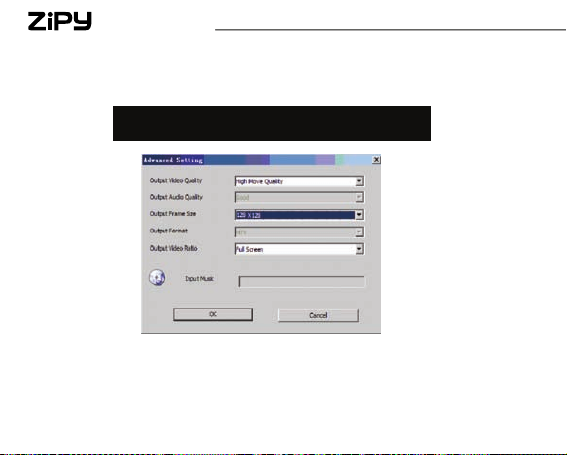
3. Selecione “Output Frame Size” (“Tamanho de Imagem de Saída), é de 128 x 128.
4. O valor de “Output Audio Quality” (“Qualidade de Áudio de Saída” ) por falta é
MANUAL DEL USUÁRIO
Good (Bom).
5. O conversor de vídeo MTV permite ao utente substituir o áudio de um clip e de
vídeo com um arquivo de áudio a sua própria escolha. Para fazer isto, selecione o
botão “Input Music” (“Música de Entrada”) e selecione um arquivo de música para
substituir o áudio de fundo do clipe de vídeo de entrada.
(Vá ao ponto 6 se você quer manter o áudio original do clipe de entrada de vídeo).
29

6. O conversor de vídeo MTV permite ao utente co nvertir um só segmento do clipe
de vídeo selecionado à parte do vídeo clipe completo. Para fazer isto, arraste a
barra e carregue na ponta da flecha no tempo de começo e no tempo final.
Duck
Para convertir o arquivo de vídeo de entrada completo, vá diretamente ao passo 7.
Para proceder com o processo de conversão simplesmente deselecione a casinha de
verificação “MTV Preview” e vá ao passo 7.
7. Carregue no botão “Start Conversion” (“Começar Conversão”)para convertir o
arquivo de vídeo.
2. Reproduzir arquivos de Vídeo MTV
1 No menu principal, carregue brevemente nos botões 【
modo “Video“ e entre nele carregando no botão
2 Carregue brevemente no botão M para entrar no submenu Repeat (Repetir)
/ 】 para selecionar o
.
30
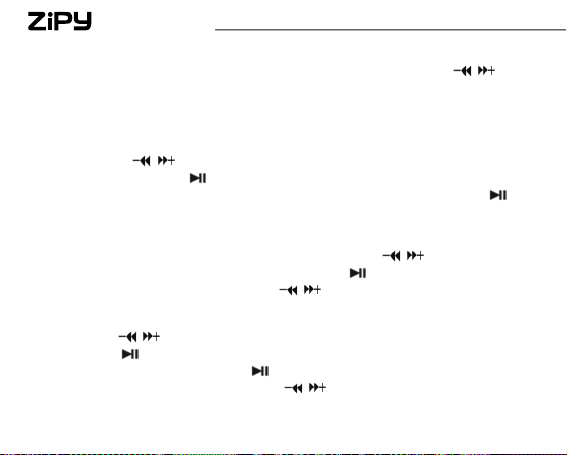
Repeat (Repetir) :
Repeat (Não Repetir), Repeat One (Repetir Uma), Repeat All (Repetir Tudo), Random All
(Tudo Aleatório), Folder Normal (Pasta Normal), Folder Repeat (Repetir Pasta), Folder
Random (Pasta Aleatória).
3. Selecione um dos arquivos de vídeo armazenados no reprodutor, e você pode
4. Selecione um dos arquivos MTV armazenados e carregue no botão
EBOOK (LIVRO ELETRÔNICO)
1. No menu principal, carregue brevemente nos botões 【
2. Carregu e br e vemente nos botões 【
3. Carregue no botão R/V para entrar no menu “Delete” (“Elim inar”), e carregue nos
4. Carregue brevemente no botão
5. Carregue brevement e nos botões 【
MANUAL DEL USUÁRIO
Você pode selecionar o modo de repetição carregando nos botões 【
carregar no botão R/V para entrar no menu “Delete” (“Eliminar”), e carregu e nos
botões 【
carregue no botão
reproduzi-lo.
modo EBOOK e entre nele carregando no botão
desejado.
botões 【
no botão
página seguinte.
/ 】 para selecionar “No” (“Não) ou “Yes” (“Sim”), e depois
para confirmar.
/ 】 para selecionar o
.
/ 】 para selecionar o seu arquivo TXT
/ 】 para selecionar “No” (“Não”) ou “Yes” (“Sim”), e depois carregue
para confirmar.
para visualizar o seu arquivo desejado.
/ 】 para voltar à página prévia ou a
31
/ 】 : No
para

6. Carregue brevemente no botão M para voltar ao catálogo de livros eletrônicos
(E-book).
7. Carregue e mantenha carregado o botão M para voltar ao menu principal.
Nota : A função E-BOOK só permite visualizar arquivos .TXT.
Transmissão de FM (Função Opcional)
1. Carregue brevemente nos botões 【
Tx.“ (“Transmissão FM”) e entre nele carregando no botão
2. Carregue nos botões 【
(“Configuração”) ou “On/Off” (“Ligado/Desligado”), e carregue no botão
entrar.
Setup (Configuração) :
Selecione o modo “Setup” (“Configuração”) e carregue brevemente no botão
entrar nele. Você poderá ajustar a freqüência (de 88.1 MHz a 107.9 Mhz) carregando nos
botões 【
armazenar a sua configuração.
On/Off (Ligado/Desligado)
Selecione o modo “On/O ff” e carregue brevemente no botão
então você poderá selecionar entre os modos “Off” (“Desligado”) ou “On” (“Ligado)
carregando nos botões 【
/ 】 (a intervalos de 0.2 MHz), e depois carregue no botão paa
/ 】 para selecionar entre as opções “Setup”
/ 】.
32
/ 】 para selecionar “FM
.
para entrar nele,
Duck
para
para
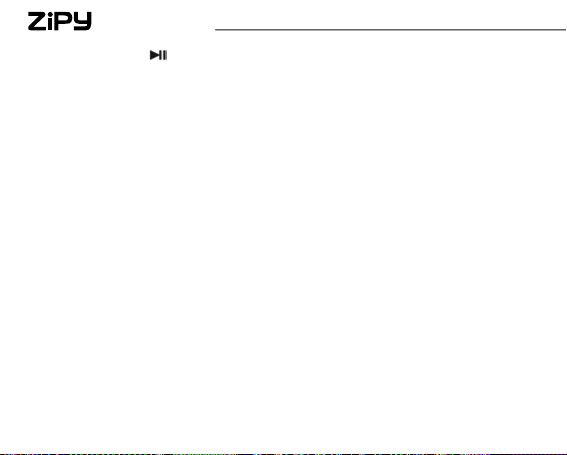
Carregue no botão
sintonizador FM. As duas freqüências têm de ser a mesma. Então poderá r eproduzir a
música no reprodutor com a função de transmissão FM, e o sintonizador FM poderá
sintonizar a música dentro de um intervalo.
Nota :
1. Se sugere, para um melhor efeito de sintonização, que você escolha um canal vazio.
2. A distância receptora pode ver-se afetada pelas condições do ambiente, como a
temperatura, a localização, etc.
Instalação do driver USB
Nota : Por favor tire o seu reprodutor digital do computador quando você esteja a
instalar o disco driver Win98 USB no Sistema Operacional Windows 98.
1. Instale o disco driver Win98 USB para o sistema operacional Windows 98.
(1) Faça duplo clique na unidade USB Disk Win98 que fica na memória do reprodutor.
(3) Selecione o idioma da instalação e carregue no botão “OK” para passar ao passo
MANUAL DEL USUÁRIO
Depois de configurar uma freqüência, você precisa de ajus tar a freqüência FM do
seguinte (Por favor selecione o idioma por falta).
para guardar a sua configuração e sair.
33
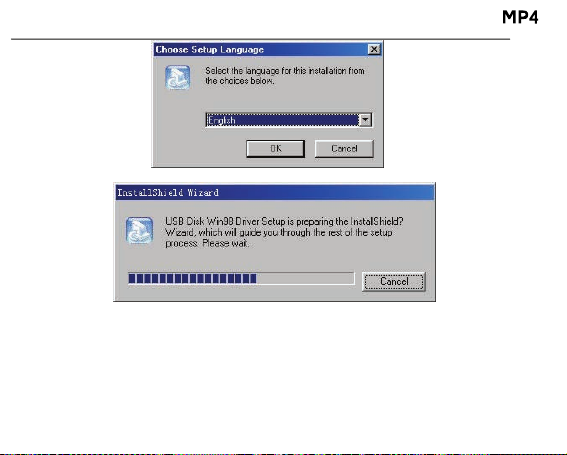
Duck
34

MANUAL DEL USUÁRIO
(4) Carregue no botão “Next>” (“Seguinte”) para passar ao passo seguinte.
35
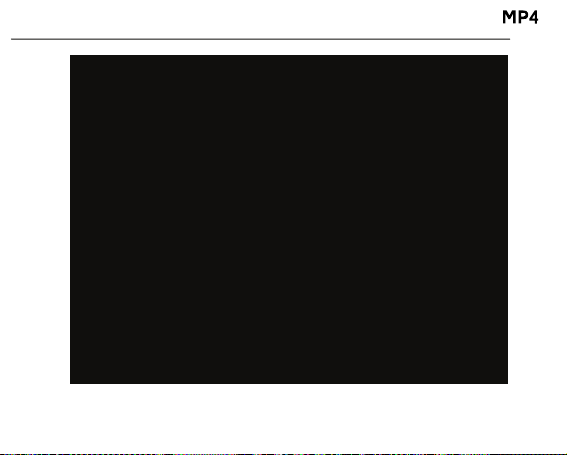
Duck
36
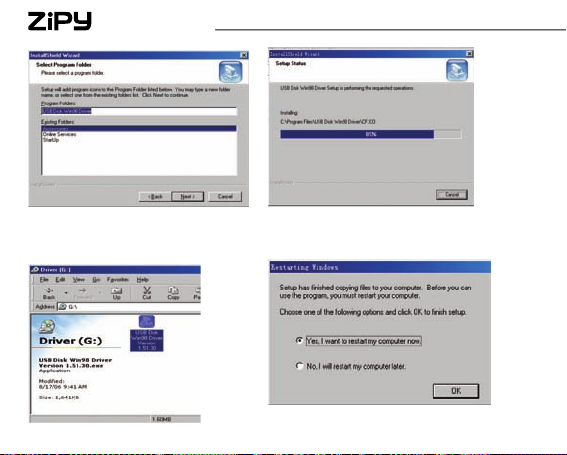
MANUAL DEL USUÁRIO
(5) Feche a janela do Driver (X:), e depois carregue no botão “OK” para terminar o
processo de instalação e reinicie agora o seu computador. Já pode usar o seu
reprodutor.
37

2. Formatar o reprodutor MP4
O reprodutor é de formato “FAT”. Se você deseja formatá-lo, faça clique com o botão
direito no disco desmontável e selecione o modo “Format” (“Formato”), e depois
carregue no botão “Start” (“Começar”) para formatar o sistema operacional, como se
indica nas imagens seguintes :
Duck
38

Nota
z Por favor coloque o botão HOLD
z Não use o reprodutor digital enquanto está a chover.
z Preste atenção aos aspectos meio ambientais quando descartar a bateria.
z Por favor use o cabo USB fornecido para conectar o reprodutor digital com o
z Esta guia de utente é só para referências. É uma guia estandarizada.
MANUAL DEL USUÁRIO
usar o reprodutor.
computador diretamente.
na po sição “u nlock” (“ desb loquear” ) antes d e
39
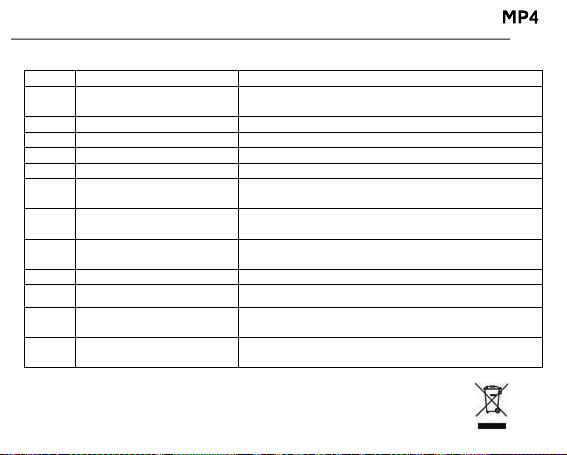
Especificações técnicas
Nº. Nome Descrição
Capacide da memória
1
Flash
2 Interface USB USB 2.0 (Alta Velocidade)
3 Ecrã LCD 1.5’’ (128 x 128)
4 Subministro de energia Polímero de lítio
5 Relação S/N ≥ 80 dB
Intervalo de freqüências
6
de áudio
7 Equalizadores
Suporta arquivos de
8
formato
9 Rádio FM 87.50 ---- 108.00 MHz (Normal)
Suporta cartões Micro SD / T-Flash até 2 GB;
Memória Flash incorporada até 8 GB.
20 Hz – 20 KHz
NORMAL, POP, ROCK, CLASSIC, JAZZ, BASS,
Ao gosto do utente
MP3 e WMA, MTV, BMP e JPG
10 Sistema de arquivos FAT16, FAT32
Umidade de
11
funcionamento
Temperatura de
12
funcionamento
10% — 75%
O
5
C --- 35 OC (41 OF --- 95 OF)
40
Duck

CONDIÇÕES DE GARANTIA AID
AID em cumprimento com o estabelecido na Lei de Defesa ao Consumi dor (Lei23/ 2003,
de 10 de Julho, Garantia de Venda de Bens de Consumo, BOE num. 165, de11/07/2003),
oferece garantia directa aos clientes de Espanha e Portugal, para todos os produto s da
marca ZIPY, AC-RYAN, TnB e BARKAN, com as seguintes condições:
A- Os produtos têm uma garantia de dois anos. Durante o primeiro ano, a garantia
cobra os defeitos originais que são detectados, os quais serão reparados. No suposto
legalmente previsto o consumidor terá direito à substituição do aparelho por um novo,
sempre e quando os defeitos não se devam à negligência ou exclusiva culpa do
consumidor no manuseamento do aparelho.
Durante o segundo ano o consumidor deverá demonstrar que a avaria do aparelho
provém de um defeito de fabrico. Em ambos os casos a garantia será valida sempre que:
1. O produto tenha sido utilizado apenas em uso normal para o que está
concebido.
2. Não tenha sido aberto, manipulado ou alterado por pessoas alheias ao Serviço
Técnico Oficial.
3. Não tenha sofrido danos por golpes, sobre aqueciment o, sobre carga eléctrica ou
qualquer outra circunstância externa que pode ser possível motivo de garantia.
4. O produto será devolvido à AID, com a embalagem adequada e com o talão de
compra, onde indique claramente a marca e o tipo de produto, a data da compr a e o
nome e direcção do estabelecimento onde foi adquirido.
Qualquer das seguintes circunstâncias anulam a presente garantia:
1. Ruptura do ecrã ou cristal.
MANUAL DEL USUÁRIO
41

2. Perda de liquido no ecrã.
3. O desgaste, com mostras evidentes de uma manipulação incorrecta, uso i ndevido,
maltrato, golpes, quedas, sujidade, etc.
4. Os dados contidos nos produtos não estão em nenhum caso cobertos poralguma
garantia, nem serão tidos em conta na reparação física dos p rodutos. A AID garante a
absoluta confidencialidade dos dados.
5. A AID não cobre a incorrecta configuração ou instalaçã o do software/hardware, por
parte do cliente, componente ou periférico, incluindo controladores privados.
6. A legislação sobre garantias estabelece algumas limitações. “A garantia não cobre
componentes adicionais como as baterias, os elementos sujeitos a manutenção devido
ao seu uso como os auriculares.”
Estes acessórios têm uma garantia de 6 meses.
ORÇAMENTOS:
1. Se o produto se encontrar fora de garantia, o departamento técnico da
AID indicará um orçamento de reparação por telefone, fax ou e-mail. O orçamento
deverá ser aceite por escrito, carimbado e assinado, o consumidor terá de pagar os
portes de envio.
2. Caso o orçamento não seja aceite cobrar-se-á uma taxa pelo diagnóstico
efectuado.
3. As reparações têm uma garantia de 90 dias, sempre que a avaria seja sobre o mesmo
conceito e unicamente em caso de avarias orçamentadas. Serão por conta da AID todos
os gastos de transporte pela recolha e entrega do produto,através exclusivamente da
empresa de transportes designada pela AID, segundo o procedimento de autorização.
Os gastos originados por devoluções incorrectas ou injustificadas por parte do
42
Duck

cliente,serão por conta deste.
Qualquer incidência detectada no momento da recepção da mercadoria, deve ser
comunicada ao Serviço Pós-Venda da AID. De acordo com o artigo 366 do Código do
Comércio, a AID não aceitará reclamações sobre quebras, golpes ou falta de acessórios
ou cd de configuração, passadas 24 horas a partir da entrega da mercadori
MANUAL DEL USUÁRIO
43

Duck
DECLARAÇÃO DE CONFORMIDADE
ACCESORIOS INTELIGENTES DIGITAL S.A
C/ CARPINTEROS 6, OF-13 VILLAVICIOSA DE ODÓN – 28670 MADRID
Nós declaramos, sob a nossa exclusiva responsabilidade, a conformidade do produto:
MP4/DUCK da marca ZIPY
Ao que se refere esta declaração com as diretivas seguintes:
EN55013:2001+A1:2003+A2:2006
EN55022:2006+A1:2007(Class B)
EN61000-3-2:2006, EN61000-3-3:1995+A1:2001+A2:2005
EN55024:1998+A1:2001+A2:2003, EN55020:2007
(IEC61000-4-2:2001,IEC61000-4-3:2006,IEC61000-4-4:2004+Cor 1:2006+Cor
2:2007
IEC61000-4-5:2005, IEC61000-4-6:2003+A1:2004+A2:2006,IEC61000 -4-8:2 001,
IEC61000-4-11:2004)
44
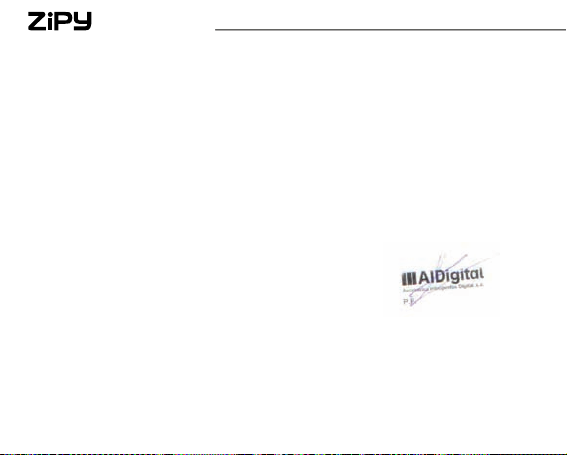
MANUAL DEL USUÁRIO
Conforme as disposições da Diretiva 99/05/CE, do Parlamento Europeu e do Conselho
de 9 de março de 1999, transposta à legislação espanhola mediante o Real Decreto
1890/2000 de 20 de novembro.
Lugar e data de emissão
26/03/2010 Assinado por: Miguel Fauro
45
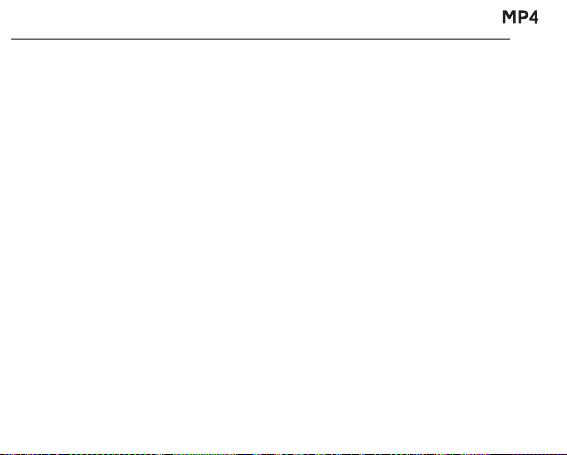
Duck
46
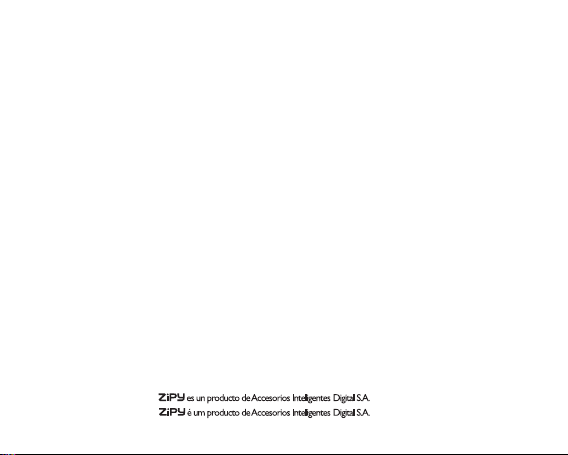
Made in China

User
Guide
english
Duck

PREFACE
1. Please read this user manual carefully before using.
2. AIDigital is committed with a Sustainable Environment and is c oncerned about batt ery
3. The information of this manual is based on the current version of the product.
4. The material in this manual is for inform ative purposes only. The products that are
5. Do not expose this device to high temperatures since that may affect the system.
6. We reserve the rights to change with out prior notice.
7. Please turn on the player when charging.
1. Prevent friction with hard things, or it may lead surface abrasion, battery fall off and
2. When the player is at pause state for a period of time, it will turn off automatically.
3. Do not disconnect the de vice when formatting , uploading and downloading date.
4. Please don't replace battery by oneself or break battery and throw in fire .
5. Please don't dismantle or unload this machine without authorization, if have any
MANUAL DEL USUARIO
disposal. Please make sure NOT TO THROW AWAY your device at the trash
container. Your store has adequate recycle bins.”
described are subject to changes without prior notice due to th e conti nuou s pro ces s o f
development of the brand.
This can invalidate the device guarantee.
hardware damage.
Cause this can lead to loss of data.
Otherwise it will hurt yourself.
question please contact with dealer or our head company. 91.129.80.80.-82
0
